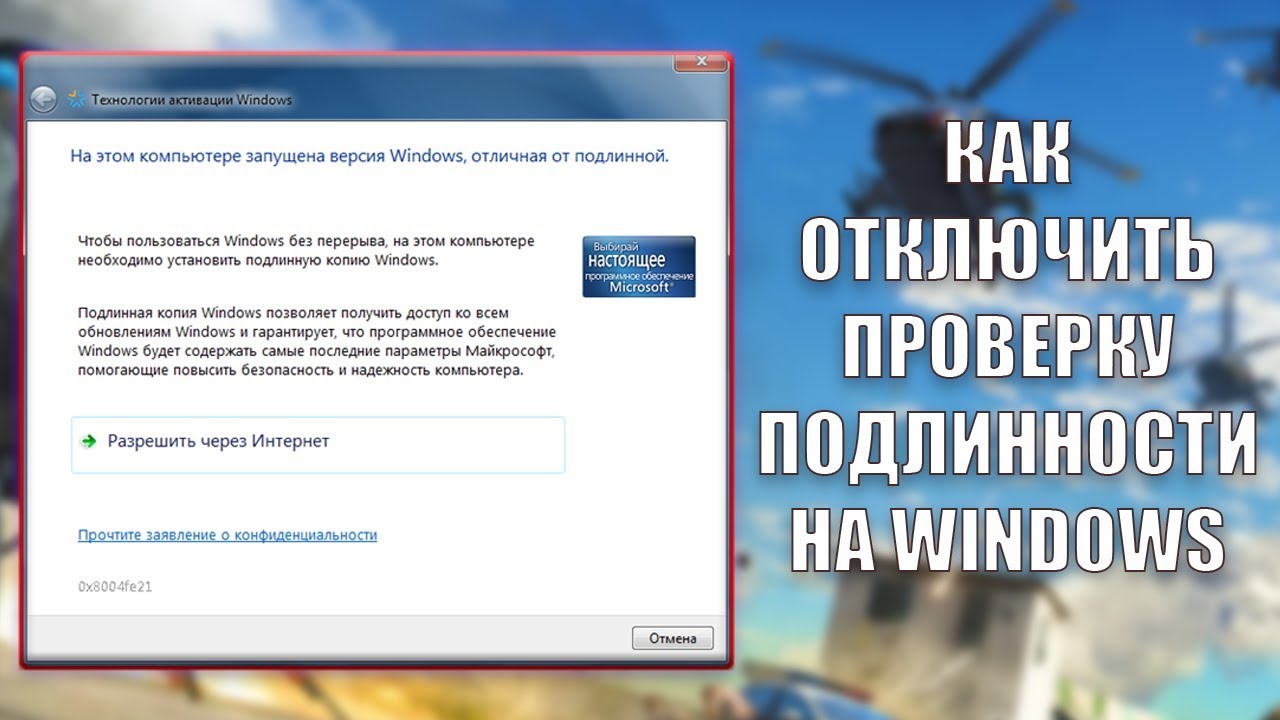Ваша копия виндовс не является подлинной как убрать windows 7.
Любители пиратского программного обеспечения часто сталкиваются с неприятными сюрпризами, когда такие компоненты перестают работать. И не являются исключением неофициальные сборки Windows 7. «Ваша копия не является подлинной» — сообщение, как раз и сигнализирующее о постоянной проверке активации, что влечет за собой появление весьма неприятных последствий. Но избавиться от этого назойливого текста и отключить процессы, связанные с проверкой, можно достаточно просто. Далее будет рассмотрено несколько основных методов, при использовании которых настоятельно рекомендуется не задействовать какой-то один вариант, а применять их в нижеуказанной последовательности (за исключением разве что активации системы, о которой будет сказано отдельно).
Сообщение: «Ваша копия Windows 7 не является подлинной». Причины появления
То, что до появления десятой модификации все системы ОС были платными, говорить не нужно. В седьмой (нелицензионной) версии за проверку официального приобретения данного ПО отвечает специальная служба-нотификатор, которая по умолчанию включена и постоянно находится в активном состоянии, из-за чего и возникает множество проблем.
В седьмой (нелицензионной) версии за проверку официального приобретения данного ПО отвечает специальная служба-нотификатор, которая по умолчанию включена и постоянно находится в активном состоянии, из-за чего и возникает множество проблем.Кроме нее, появление уведомления «Ваша копия Windows 7 не является подлинной» может быть связано еще и с самопроизвольной инсталляцией пакета обновления KB971033. Что самое интересное, на экране появляется текст с указанием исключительно на сборки 7601 или 7600. Как следствие, происходит блокирование некоторых важных функций системы (на экране невозможно сменить заставку, вместо которой «висит» черный фон с текстом и т. д.). А это, само собой разумеется, вызывает определенные неудобства в работе, хотя основные модули ОС работают без проблем, но система постоянно перегружается.
Но в самом глобальном смысле есть универсальное объяснение для нелицензионных копий Windows 7 (сборка 7601). «Ваша копия Windows…» — сообщение, появляющееся в случае, когда после установки апдейтов службы Microsoft проверяют ключ лицензии, который, как оказывается, в базе данных отсутствует, поскольку уже используется на другом компьютере. С другой стороны, использование таких неофициальных релизов уже является противозаконным, так что и это следует иметь в виду.
С другой стороны, использование таких неофициальных релизов уже является противозаконным, так что и это следует иметь в виду.
Как активировать Windows 7 простейшим способом?
Рассмотрим самый простой способ, позволяющий устранить проблему в течение пары минут. Хотя большинство специалистов и не рекомендуют использовать такую методику, считая ее небезопасной или даже противозаконной, многие пользователи избавляются от появления уведомления «Ваша копия Windows 7 не является подлинной» за счет использования активации системы. Естественно, если у пользователя нет номера официально приобретенной лицензии, придется использовать сторонние программы, созданные энтузиастами своего дела.Сначала следует скачать и запустить активатор KMSAuto Net и в его интерфейсе выбрать именно активацию системы, нажав на соответствующую кнопку. Процесс займет несколько секунд, после чего будет добавлен в расписание для «переактивации» системы каждые 10 дней (это будет происходить в фоновом режиме и незаметно для пользователя). Кстати, с его помощью точно таким же нехитрым образом можно зарегистрировать и полный офисный пакет от Microsoft любой выпускаемой версии и любого года разработки.
Кстати, с его помощью точно таким же нехитрым образом можно зарегистрировать и полный офисный пакет от Microsoft любой выпускаемой версии и любого года разработки.
Как убрать подлинность Windows 7: пошаговая инструкция для системы обновлений
Но можно использовать и вполне легальные методы отключения проверки. Предположим, используется сборка 7601. «Ваша копия Windows не является подлинной» — сообщение, как уже говорилось, обязанное своим появлением установке одного из обновлений. Отсюда вывод: его нужно удалить и отключить в дальнейшем, чтобы оно не инсталлировалось снова.Для этого сначала нужно перейти к «Центру обновления» и в настройках параметров загрузки и инсталляции установить значение загрузки апдейтов с предоставлением решения об установке пользователю.
Далее из модулей Control Panel (обычная «Панель управления») выбирается раздел программ и компонентов, а затем – просмотр установленных обновлений. В списке находим апдейт с вышеуказанным номером и деинсталлируем его через меню правого клика.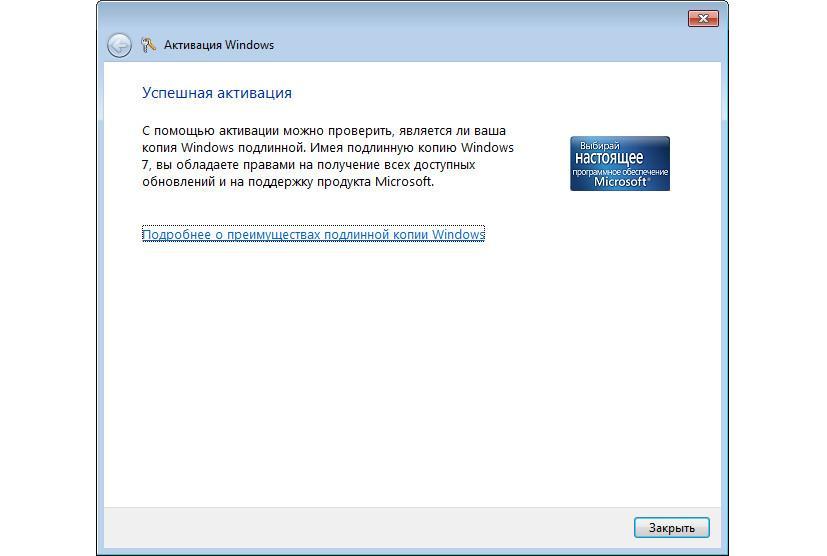
Если его там не окажется, можно воспользоваться командной строкой, запущенной с правами администратора, где вводится команда, указанная выше, но с номером 971033, и нажимается клавиша ввода.
Настройка последующих апдейтов
Вроде и очистилась сборка 7601. «Ваша копия Windows не является подлинной» после таких действий не появится. Но ведь апдейт все равно в дальнейшем будет загружаться для установки.Его нужно полностью изолировать. Делается это через тот же «Центр обновлений», когда система завершит поиск доступных апдейтов. В этом случае нужно открыть список, найти там вышеуказанный апдейт и через правый клик применить команду сокрытия. После этого можно будет снова включить автоматическое обновление без запроса на установку найденных пакетов, поскольку даже в таком варианте поиска обновление с указанным номером, даже если оно присутствует в списке доступных апдейтов, будет попросту игнорироваться системой, не только не устанавливаясь, но и не загружаясь.
Деактивация службы SPPsvc
Теперь посмотрим еще на одно средство Windows 7. «Ваша копия не является подлинной» в виде сообщения можно убрать посредством деактивации соответствующей службы. Но сначала в «Проводнике» в меню вида следует установить отображение скрытых объектов (папок и файлов) и убрать галочку с отключения отображения расширений зарегистрированных типов файлов. Это понадобится для дальнейших действий.
«Ваша копия не является подлинной» в виде сообщения можно убрать посредством деактивации соответствующей службы. Но сначала в «Проводнике» в меню вида следует установить отображение скрытых объектов (папок и файлов) и убрать галочку с отключения отображения расширений зарегистрированных типов файлов. Это понадобится для дальнейших действий.Затем потребуется перейти в раздел служб через администрирование или через консоль «Выполнить», в которой вводится команда services.msc. В списке процессов следует найти компонент защиты программного обеспечения, вызвать меню редактирования параметров и нажать кнопку остановки (отключения).
После этого в «Проводнике» нужно зайти в директорию System32 и через поисковый запрос найти файлы, имеющие расширение, как показано на рисунке, после чего удалить все найденные объекты (как правило, их будет всего два).
Отключение запроса подлинности через реестр
Есть еще одно средство Windows 7. «Ваша копия не является подлинной» убирается через системный реестр.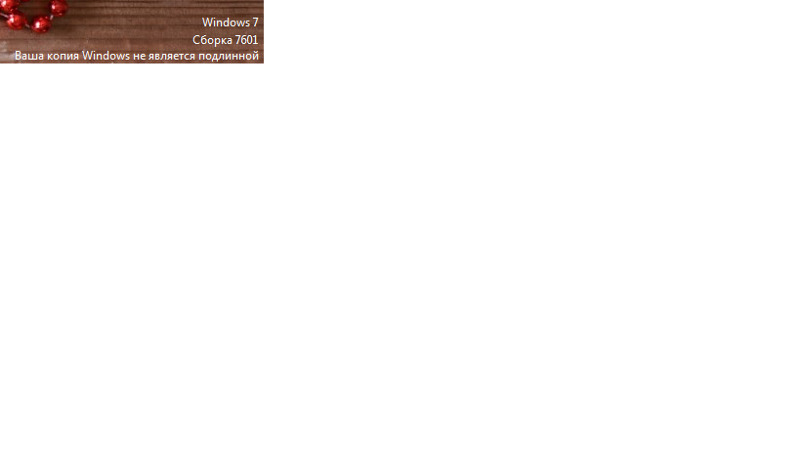 Отключается, конечно, не появление самого сообщения, а служба, отвечающая за проверку подлинности.
Отключается, конечно, не появление самого сообщения, а служба, отвечающая за проверку подлинности.Вызываем редактор командой regedit в меню «Выполнить» (Win + R) и используем ветку HKLM, в которой нужно спуститься через папку Software до директории Winlogon, в которой имеется каталог Notify, содержащий раздел WgaLogon, который и нужно удалить (аналогично версии XP). По завершении процедуры следует произвести полный рестарт системы.
Дополнительные действия
Вот, кажется, вопрос о том, как исправить «Ваша копия Windows 7 не является подлинной», в основных чертах и решен. Но иногда все вышеприведенные действия могут не сработать. Поэтому придется, что называется, произвести контрольный выстрел.Заходим в директорию System32 и удаляем или переименовываем исполняемые объекты WgaTray (файл EXE), WgaLogon (библиотека DLL) и LegitCheckControl (еще одна динамическая библиотека с расширением DLL). Обратите внимание, что в случае проведения предварительных действий в системном реестре этих файлов здесь может и не оказаться (они удаляются автоматически при действиях с каталогом реестра WgaLogon).
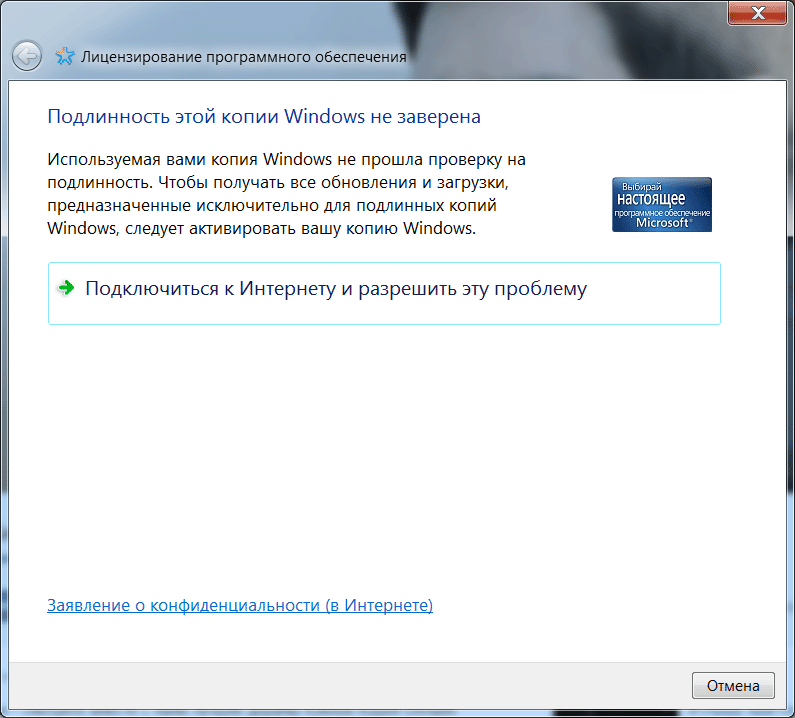
Однако копии двух первых компонентов остаются еще в папке DLLCache, которая вложена в директорию System32. Таким образом, потребуется произвести аналогичные действия и в этом разделе. Опять же, после этого желательно произвести полную перезагрузку системы.
Несколько выводов
Вот кратко о том, какие инструменты имеются в Windows 7. «Ваша копия не является подлинной» — сообщение, конечно, не из приятных. Тем не менее избавиться от этого назойливого уведомления, да еще блокирующего некоторые функции системы, можно вышеприведенными способами.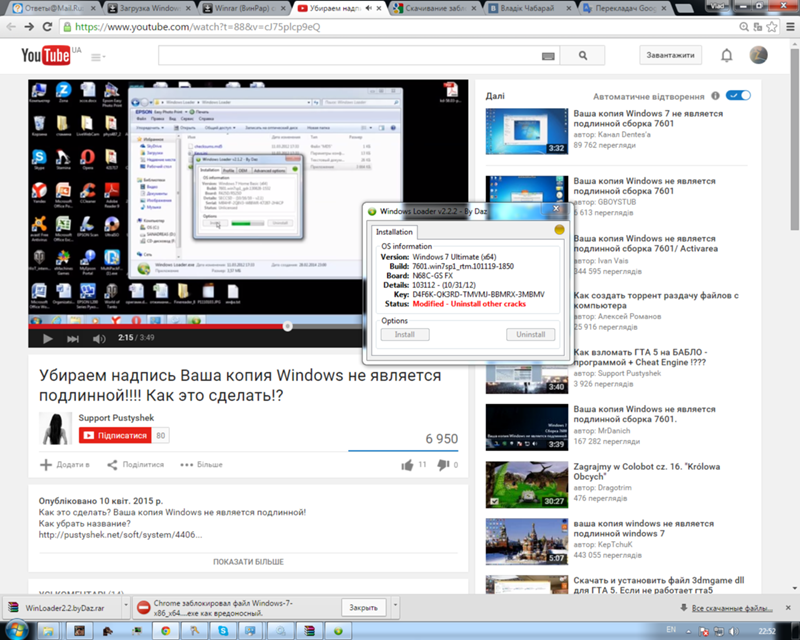
Если же речь идет об использовании легальных методов и инструментов, которые имеются в системе, нежелательно использовать только какой-то один из вышеприведенных шагов, а задействовать все этапы в виде выполнения пошагово описанной секвенции. Только в этом случае можно гарантировать, что на каком-то определенном этапе система не будет заблокирована снова, и не появится раздражающее сообщение с черным фоном вместо нормального оформления «Рабочего стола». Впрочем, очень может быть, что, в зависимости от самой сборки системы, абсолютно все средства и не понадобятся, и можно будет ограничиться чем-то одним.

В любом случае хотя бы одно средство из представленных выше сможет решить проблему проверки подлинности системы на любом этапе. Но, если подходить к вопросу законности, лучше все же использовать легальные копии устанавливаемых систем и сервис-паков и не «самопальные» релизы. Это может избавить пользователя от потенциальных проблем в будущем, например в ситуациях, когда систему по каким-то причинам придется восстанавливать до определенной точки. А это как раз и может спровоцировать то, что все настройки, применявшиеся в описанных методиках, будут сброшены, и усилия юзера просто сведутся на нет.
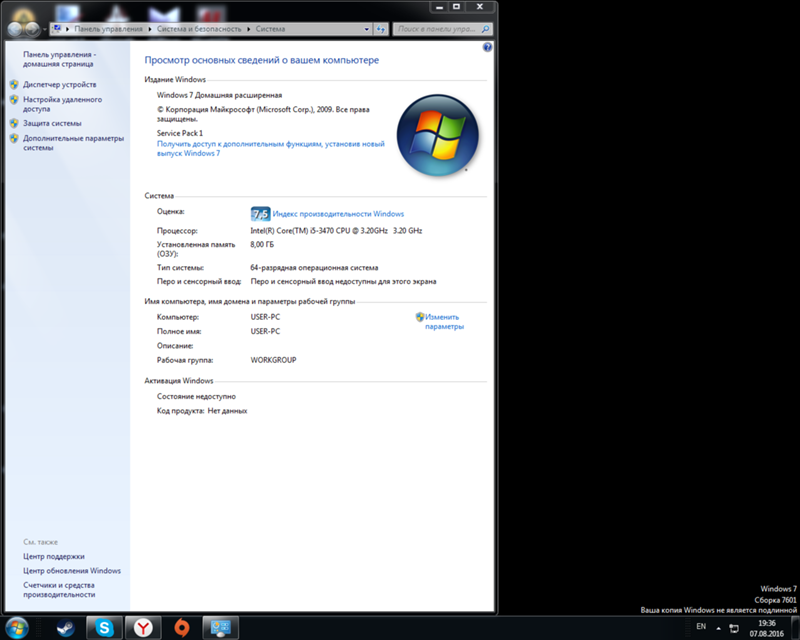
Любители пиратского программного обеспечения часто сталкиваются с неприятными сюрпризами, когда такие компоненты перестают работать. И не являются исключением неофициальные сборки Windows 7. «Ваша копия не является подлинной» — сообщение, как раз и сигнализирующее о постоянной проверке активации, что влечет за собой появление весьма неприятных последствий. Но избавиться от этого назойливого текста и отключить процессы, связанные с проверкой, можно достаточно просто. Далее будет рассмотрено несколько основных методов, при использовании которых настоятельно рекомендуется не задействовать какой-то один вариант, а применять их в нижеуказанной последовательности (за исключением разве что активации системы, о которой будет сказано отдельно).
Сообщение: «Ваша копия Windows 7 не является подлинной». Причины появления
То, что до появления десятой модификации все системы ОС были платными, говорить не нужно.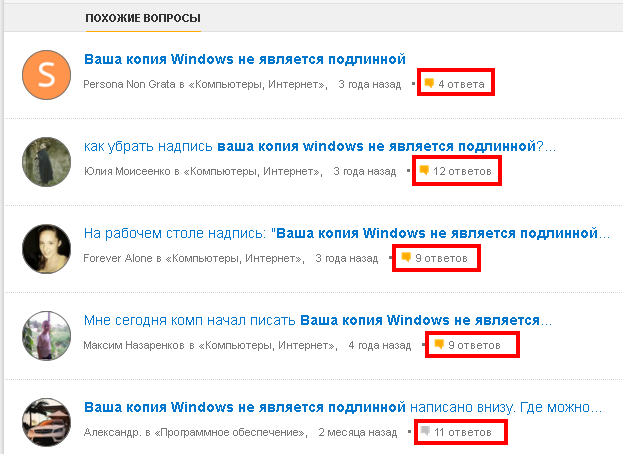 В седьмой (нелицензионной) версии за проверку официального приобретения данного ПО отвечает специальная служба-нотификатор, которая по умолчанию включена и постоянно находится в активном состоянии, из-за чего и возникает множество проблем.
В седьмой (нелицензионной) версии за проверку официального приобретения данного ПО отвечает специальная служба-нотификатор, которая по умолчанию включена и постоянно находится в активном состоянии, из-за чего и возникает множество проблем.
Кроме нее, появление уведомления «Ваша копия Windows 7 не является подлинной» может быть связано еще и с самопроизвольной инсталляцией пакета обновления KB971033. Что самое интересное, на экране появляется текст с указанием исключительно на сборки 7601 или 7600. Как следствие, происходит блокирование некоторых важных функций системы (на экране невозможно сменить заставку, вместо которой «висит» черный фон с текстом и т. д.). А это, само собой разумеется, вызывает определенные неудобства в работе, хотя основные модули ОС работают без проблем, но система постоянно перегружается.
Но в самом глобальном смысле есть универсальное объяснение для нелицензионных копий Windows 7 (сборка 7601). «Ваша копия Windows…» — сообщение, появляющееся в случае, когда после установки апдейтов службы Microsoft проверяют ключ лицензии, который, как оказывается, в базе данных отсутствует, поскольку уже используется на другом компьютере. С другой стороны, использование таких неофициальных релизов уже является противозаконным, так что и это следует иметь в виду.
С другой стороны, использование таких неофициальных релизов уже является противозаконным, так что и это следует иметь в виду.
Как активировать Windows 7 простейшим способом?
Рассмотрим самый простой способ, позволяющий устранить проблему в течение пары минут. Хотя большинство специалистов и не рекомендуют использовать такую методику, считая ее небезопасной или даже противозаконной, многие пользователи избавляются от появления уведомления «Ваша копия Windows 7 не является подлинной» за счет использования активации системы. Естественно, если у пользователя нет номера официально приобретенной лицензии, придется использовать сторонние программы, созданные энтузиастами своего дела.
Сначала следует скачать и запустить активатор KMSAuto Net и в его интерфейсе выбрать именно активацию системы, нажав на соответствующую кнопку. Процесс займет несколько секунд, после чего будет добавлен в расписание для «переактивации» системы каждые 10 дней (это будет происходить в фоновом режиме и незаметно для пользователя). Кстати, с его помощью точно таким же нехитрым образом можно зарегистрировать и полный офисный пакет от Microsoft любой выпускаемой версии и любого года разработки.
Кстати, с его помощью точно таким же нехитрым образом можно зарегистрировать и полный офисный пакет от Microsoft любой выпускаемой версии и любого года разработки.
Как убрать подлинность Windows 7: пошаговая инструкция для системы обновлений
Но можно использовать и вполне легальные методы отключения проверки. Предположим, используется сборка 7601. «Ваша копия Windows не является подлинной» — сообщение, как уже говорилось, обязанное своим появлением установке одного из обновлений. Отсюда вывод: его нужно удалить и отключить в дальнейшем, чтобы оно не инсталлировалось снова.
Для этого сначала нужно перейти к «Центру обновления» и в настройках параметров загрузки и инсталляции установить значение загрузки апдейтов с предоставлением решения об установке пользователю.
Далее из модулей Control Panel (обычная «Панель управления») выбирается раздел программ и компонентов, а затем — просмотр установленных обновлений. В списке находим апдейт с вышеуказанным номером и деинсталлируем его через меню правого клика.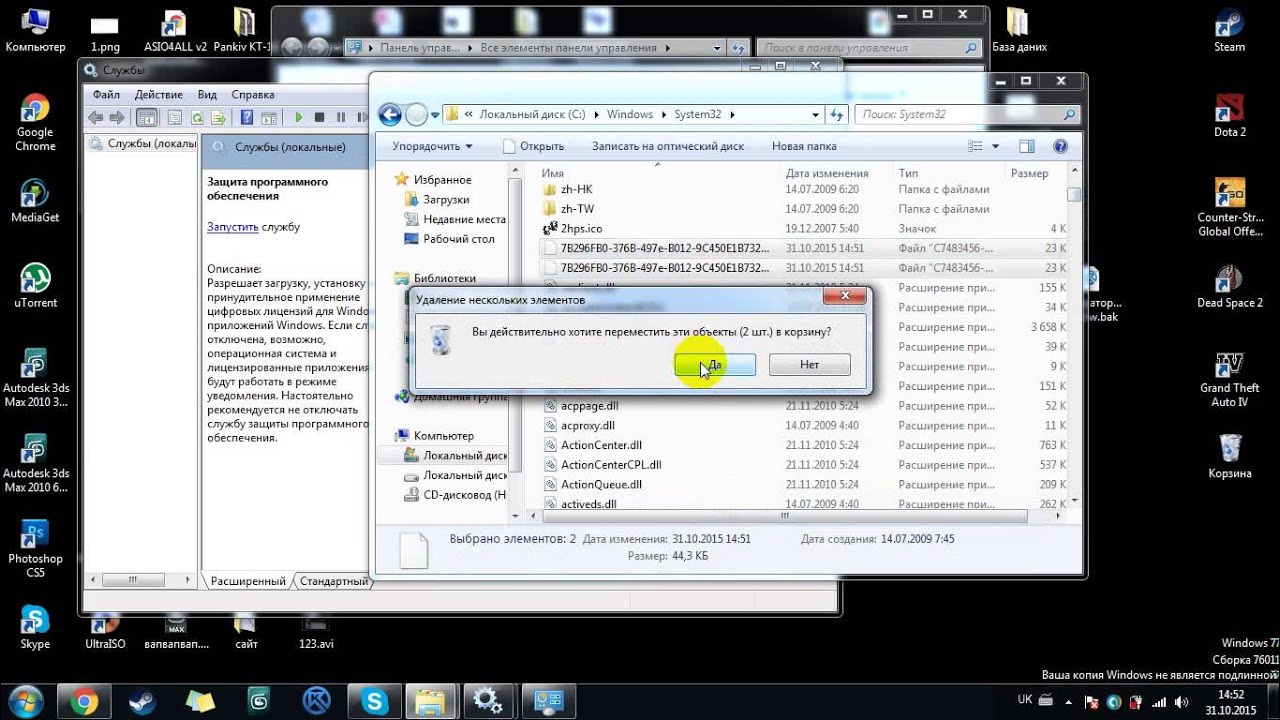
Если его там не окажется, можно воспользоваться командной строкой, запущенной с правами администратора, где вводится команда, указанная выше, но с номером 971033, и нажимается клавиша ввода.
Настройка последующих апдейтов
Вроде и очистилась сборка 7601. «Ваша копия Windows не является подлинной» после таких действий не появится. Но ведь апдейт все равно в дальнейшем будет загружаться для установки.
Его нужно полностью изолировать. Делается это через тот же «Центр обновлений», когда система завершит поиск доступных апдейтов. В этом случае нужно открыть список, найти там вышеуказанный апдейт и через правый клик применить команду сокрытия. После этого можно будет снова включить автоматическое обновление без запроса на установку найденных пакетов, поскольку даже в таком варианте поиска обновление с указанным номером, даже если оно присутствует в списке доступных апдейтов, будет попросту игнорироваться системой, не только не устанавливаясь, но и не загружаясь.
Деактивация службы SPPsvc
Теперь посмотрим еще на одно средство Windows 7. «Ваша копия не является подлинной» в виде сообщения можно убрать посредством деактивации соответствующей службы. Но сначала в «Проводнике» в меню вида следует установить отображение скрытых объектов (папок и файлов) и убрать галочку с отключения отображения расширений зарегистрированных типов файлов. Это понадобится для дальнейших действий.
Затем потребуется перейти в раздел служб через администрирование или через консоль «Выполнить», в которой вводится команда services.msc. В списке процессов следует найти компонент защиты программного обеспечения, вызвать меню редактирования параметров и нажать кнопку остановки (отключения).
После этого в «Проводнике» нужно зайти в директорию System32 и через поисковый запрос найти файлы, имеющие расширение, как показано на рисунке, после чего удалить все найденные объекты (как правило, их будет всего два).
Отключение запроса подлинности через реестр
Есть еще одно средство Windows 7. «Ваша копия не является подлинной» убирается через системный реестр. Отключается, конечно, не появление самого сообщения, а служба, отвечающая за проверку подлинности.
«Ваша копия не является подлинной» убирается через системный реестр. Отключается, конечно, не появление самого сообщения, а служба, отвечающая за проверку подлинности.
Вызываем редактор командой regedit в меню «Выполнить» (Win + R) и используем ветку HKLM, в которой нужно спуститься через папку Software до директории Winlogon, в которой имеется каталог Notify, содержащий раздел WgaLogon, который и нужно удалить (аналогично версии XP). По завершении процедуры следует произвести полный рестарт системы.
Дополнительные действия
Вот, кажется, вопрос о том, как исправить «Ваша копия Windows 7 не является подлинной», в основных чертах и решен. Но иногда все вышеприведенные действия могут не сработать. Поэтому придется, что называется, произвести контрольный выстрел.
Заходим в директорию System32 и удаляем или переименовываем исполняемые объекты WgaTray (файл EXE), WgaLogon (библиотека DLL) и LegitCheckControl (еще одна динамическая библиотека с расширением DLL). Обратите внимание, что в случае проведения предварительных действий в системном реестре этих файлов здесь может и не оказаться (они удаляются автоматически при действиях с каталогом реестра WgaLogon).
Обратите внимание, что в случае проведения предварительных действий в системном реестре этих файлов здесь может и не оказаться (они удаляются автоматически при действиях с каталогом реестра WgaLogon).
Однако копии двух первых компонентов остаются еще в папке DLLCache, которая вложена в директорию System32. Таким образом, потребуется произвести аналогичные действия и в этом разделе. Опять же, после этого желательно произвести полную перезагрузку системы.
Несколько выводов
Вот кратко о том, какие инструменты имеются в Windows 7. «Ваша копия не является подлинной» — сообщение, конечно, не из приятных. Тем не менее избавиться от этого назойливого уведомления, да еще блокирующего некоторые функции системы, можно вышеприведенными способами.
Что использовать? Хотя это и не приветствуется, но, думается, активатор KMS является наиболее простым решением. Правда, процесс будет повторяться циклически, а саму программу в портативном виде удалять нельзя, но это на работоспособности Windows или на потреблении системных ресурсов не отразится никоим образом.
Если же речь идет об использовании легальных методов и инструментов, которые имеются в системе, нежелательно использовать только какой-то один из вышеприведенных шагов, а задействовать все этапы в виде выполнения пошагово описанной секвенции. Только в этом случае можно гарантировать, что на каком-то определенном этапе система не будет заблокирована снова, и не появится раздражающее сообщение с черным фоном вместо нормального оформления «Рабочего стола». Впрочем, очень может быть, что, в зависимости от самой сборки системы, абсолютно все средства и не понадобятся, и можно будет ограничиться чем-то одним.
Остается добавить, что все описанные решения по устранению данной проблемы одинаково применимы не только к сборкам 7601 или 7600. Они работают и на других версиях, когда в системе установлена постоянная проверка, находящаяся в активном состоянии.
В любом случае хотя бы одно средство из представленных выше сможет решить проблему проверки подлинности системы на любом этапе. Но, если подходить к вопросу законности, лучше все же использовать легальные копии устанавливаемых систем и сервис-паков и не «самопальные» релизы. Это может избавить пользователя от потенциальных проблем в будущем, например в ситуациях, когда систему по каким-то причинам придется восстанавливать до определенной точки. А это как раз и может спровоцировать то, что все настройки, применявшиеся в описанных методиках, будут сброшены, и усилия юзера просто сведутся на нет.
В крайнем случае, если уж на то пошло, в интернете можно запросто найти огромное количество ресурсов, где можно скачать установочные дистрибутивы, которые уже «вылечены», или в них присутствует так называемая «таблетка», а не заниматься устранением последствий инсталляции нелицензионного ПО самостоятельно. Но и тут владелец компьютера с такой копией не застрахован от того, что в один прекрасный момент система перестанет функционировать нормально только по той причине, что она является нелегальной. Так что стоит сто раз подумать, прежде чем использовать подобного рода ручные сборки. А то ведь и на этом проблемы могут не закончиться.
Но и тут владелец компьютера с такой копией не застрахован от того, что в один прекрасный момент система перестанет функционировать нормально только по той причине, что она является нелегальной. Так что стоит сто раз подумать, прежде чем использовать подобного рода ручные сборки. А то ведь и на этом проблемы могут не закончиться.
Многие люди сегодня задаются вопросом — как сделать Windows 7 подлинной. Лицензионная система стоит очень дорого, поэтому многие обходят стороной тот факт, что это вредит правам разработчиков. И тогда можно увидеть сообщение «Копия Виндовс не является подлинной». Из этой статьи вы узнаете, как активировать семерку путем несложных действий.
Внимание: мы ни в коем случае не призываем ломать продукты компании Microsoft, просто констатируем факт наличия подобного софта. Мы за честность и прозрачность, авторские права должны соблюдать все!
Сообщение Windows 7: ваша копия не является подлинной
В настоящее время с озвученной в заголовке проблемой легко справляется универсальный активатор Виндовс 7. Прибегнув к нему, достаточно затратить пару минут и совсем немножко усилий. А главное, сообщение «windows 7 не является подлинной», уже не будет вас беспокоить.
Прибегнув к нему, достаточно затратить пару минут и совсем немножко усилий. А главное, сообщение «windows 7 не является подлинной», уже не будет вас беспокоить.
Специалисты с win7wista.com разработали программу, взламывающую Windows 7. Она получила название 7Loader v1.4. Программа легко осваивается даже тем, кто далек от мира компьютеров. Скачиваем программу, распаковываем и запускаем.
После этого перед вами предстанет диалоговое окно с перечнем логотипов самых разных именитых брендов мира компьютеров. На окно возложена функция ОЕМ-привязки. Можете выбрать любой, который вам понравится. Система сообщит вам, что ОЕМ был установлен. Например, вы увидите сообщение «ОЕМ Installed».
Теперь, чтобы не подлинная версия Windows 7 стала подлинной, нам нужно поставить на компьютер 7 loader. Это делается предельно просто — выбором опции «Install 7 loader». Программа устанавливается за 1-4 минуты. О том, что установка завершилась, вы поймете по сообщению «7Loader Sussesfully Installed».
После этого закрываем программу и перезагружаем систему. На этом все. Теперь сообщение «Виндовс не является подлинной» или подобное не будет вас беспокоить. Чтобы удостовериться в этом, откройте свойства компьютера. Теперь вам доступны обновления от Майкрософт. Теперь вы сможете использовать все прелести семерки и без ограничений.
Все программы, которые дают возможность людям бесплатно активировать нелицензионную систему, вызывают крайне негативные эмоции разработчиков Виндовс. Рядовой компьютерный пользователь вряд ли думает о том, что подлинное программное обеспечение Windows 7 создается путем приложения огромного количества усилий. Но дело даже не в этом.
Просто, чем больше скачивается нелицензионных версий, тем больше приходится в результате переплачивать. Потому что производитель устанавливает высокую цену на свою продукцию, во многом исходя из того, что люди будут много воровать. Пользуйтесь только лицензионными версиями windows 7!
У многих пользователей возникают проблемы, когда необходимо активировать Windows, установленную на современные компьютеры с UEFI. Большинство из существующих активаторов не умеют работать с жесткими дисками в формате GPT. Неактивированная Windows может доставлять немало неудобств своему владельцу, периодически сворачивая текущее окно и убирая фон рабочего стола. В данной статье подробно описана активация 64-битной Windows 7 (любая сборка, включая 7601) для UEFI и представлен небольшой обзор пакетов ОС (домашняя, корпоративная и т.д.).
Большинство из существующих активаторов не умеют работать с жесткими дисками в формате GPT. Неактивированная Windows может доставлять немало неудобств своему владельцу, периодически сворачивая текущее окно и убирая фон рабочего стола. В данной статье подробно описана активация 64-битной Windows 7 (любая сборка, включая 7601) для UEFI и представлен небольшой обзор пакетов ОС (домашняя, корпоративная и т.д.).
Патч Kb971033
Перед тем, как активировать установленную на UEFI 64-разрядную Виндовс, необходимо проверить наличие установленного обновления WAT Update (kb971033) . Оно будет постоянно деактивировать Windows, если его вовремя не удалить. Удаляется данный патч в центре обновлений системы:
Отключение автообновления
Если данного патча на вашем компьютере еще нет (или если вы уже удалили его), необходимо предотвратить его последующую загрузку и установку.
Таким образом, вы отключили автоматическое обновление вашей Windows х64. Теперь все решения об установке патчей будут приниматься вами, и вы сможете отменить установку WAT Update, которая повредит вашей активации.
Теперь все решения об установке патчей будут приниматься вами, и вы сможете отменить установку WAT Update, которая повредит вашей активации.
Подготовка к активации
Когда вы разберетесь с автоапдейтом Windows х64, необходимо будет удалить системные файлы, оставшиеся от обновления.
Активация
Для дальнейших действий вам понадобится специальная программа-активатор. В вашем случае, он должен уметь работать во-первых, с 64-разрядными ОС, во-вторых с системами, установленными под UEFI. Наиболее популярный пример – Activator by DaZ. Он распространяется по свободной лицензии и не требует установки. Просто запустите его и нажмите «Install», чтобы активировать свою копию Виндовс.
Это программа заработает под UEFI и отлично справится с любой сборкой ОС (Включая 7601).
Пакеты
Самыми популярными пакетами, которые устанавливают на UEFI, являются Базовая и Расширенная Домашняя, Профессиональная и Максимальная.
- Базовая домашняя подойдет неискушенным пользователям, которые не собираются вникать в тонкости работы системы и хотят использовать свой ПК для развлечений или работы с документами.
 Также она не умеет работать с 64-разрядными процессорами.
Также она не умеет работать с 64-разрядными процессорами. - Расширенная Домашняя содержит несколько простых инструментов для управления сетями и мультимедиа.
- Профессиональная версия устанавливается опытными пользователями, которым необходима тонкая настройка системы.
- Максимальная ОС устанавливается системными администраторами и другими IT-специалистами, так как содержит огромное количество инструментов для удаленного управления другими ПК.
Ваша копия Windows не является подлинной — Компьютерный доктор
Приветствую всех читателей, на связи Дмитрий Донской из Донецка. Сегодня я расскажу о том, когда появляется сообщение, что копия windows 7 не прошла проверку на подлинность. Что делать если появилось сообщение копия windows 7 не прошла проверку на подлинность? Это сообщение рано или поздно появится у тех пользователей РС, которые используют пиратскую версию Windows 7.
Как избавиться от этого предупреждения и в дальнейшем не наступить на те же грабли? Об этом и пойдет речь в этой статье. В один прекрасный день, Вы как обычно включили свой РС, но вместо привычной картинки на рабочем столе, в нижнем правом углу увидели предупреждение (Ваша копия Windows не является подлинной). Фон рабочего стола изменился на черный. В чем причина? Виной всему установленное обновление (KB971033) для Windows 7. При установке этого обновления оно проверяет установленную на компьютере копию Windows. Если обновление обнаруживает измененный файл, оно попытается восстановить его. Если вы решите не устранять ошибки проверки или не удалять средства эксплуатации уязвимостей активации, будет периодически выводится сообщение о том, что установленная на компьютере копия системы Windows 7 не является подлинной. Как все исправить? Рассмотрим пошаговую инструкцию.
В один прекрасный день, Вы как обычно включили свой РС, но вместо привычной картинки на рабочем столе, в нижнем правом углу увидели предупреждение (Ваша копия Windows не является подлинной). Фон рабочего стола изменился на черный. В чем причина? Виной всему установленное обновление (KB971033) для Windows 7. При установке этого обновления оно проверяет установленную на компьютере копию Windows. Если обновление обнаруживает измененный файл, оно попытается восстановить его. Если вы решите не устранять ошибки проверки или не удалять средства эксплуатации уязвимостей активации, будет периодически выводится сообщение о том, что установленная на компьютере копия системы Windows 7 не является подлинной. Как все исправить? Рассмотрим пошаговую инструкцию.
Какое обновление проверяет подлинность windows 7? Обновление (KB971033) для компонентов активации и проверки, входящих в состав технологий активации Windows для системы Windows 7.
Технологии активации Windows позволяют подтвердить, что установленная на компьютере копия Windows 7 является подлинной. Корме того, они помогают обеспечить защиту от рисков, связанных с контрафактным программным обеспечением.
Технологии активации Windows в системе Windows 7 включают компоненты активации и проверки, которые предоставляют функции защиты от пиратства. Обновление для технологий активации Windows помогает обнаруживать ошибки при проверке и эксплойты активации.
Кроме того, оно обнаруживает любые попытки изменения важных системных файлов Windows 7. Помните, что некоторые контрафактные копии Windows содержат вредоносные программы.
При установке этого обновления оно проверяет установленную на компьютере копию Windows. Однако эта проверка не влияет на работу Windows. Если не найдено никаких ошибок проверки, средств эксплуатации уязвимостей активации и изменений файлов, процесс обновления завершается незаметно без вывода каких-либо сообщений.
Как избавиться от сообщения о нелицензионности WindowsПравой кнопкой мыши нажимаем на значок (Компьютер>Свойства). Выбираем (Центр обновления Windows>Установленные обновления).
Выбираем (Центр обновления Windows>Установленные обновления).
Ищем, среди установленных обновлений (Обновление для Microsoft Windows KB971033), выделяем и удаляем его.
Шаг №2. Остановить службу (Защита программного обеспечения sppsvc)Переходим в (Пуск>Панель управления > Администрирование >Службы). Находим службу (Защита программного обеспечения). Если служба запущена нажать (Остановить).
Шаг №3. Удалить два скрытых файла ( 7B296FB0-376B-497e-B012-9C450E1B7327-5P-0.C7483456-A289-439d-8115-601632D005A0)
Делаем скрытые файлы, папки и диски видимыми. Для этого жмем кнопку (Пуск>Панель управления>Параметры папок). Выбираем (Вид). Снимаем галочку в чекбоксе (Скрывать расширения для зарегистрированных типов файлов) и активируем строку (Показывать скрытые файлы, папки и диски).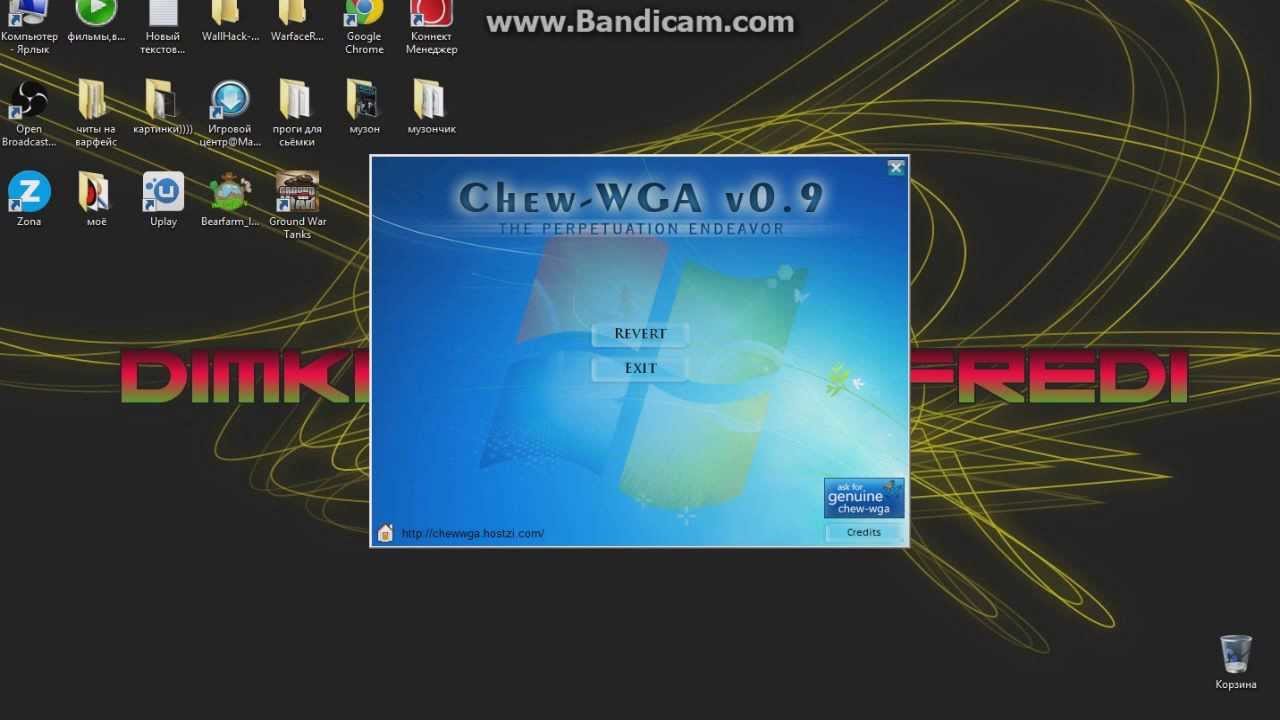 Жмем (Применить>ОК).
Жмем (Применить>ОК).
Находим два скрытых файла (7B296FB0-376B-497e-B012-9C450E1B7327-5P-0.C7483456-A289-439d-8115-601632D005A0) и удаляем их. Для этого двойным щелчком левой кнопки мышки ( ЛКМ) открываем (Компьютер>Локальный диск С>Windows>System32) и удаляем два скрытых файла ( 7B296FB0-376B-497e-B012-9C450E1B7327-5P-0.C7483456-A289-439d-8115-601632D005A0).
Шаг №4. Запускаем службу (Защита программного обеспечения sppsvc)
Переходим в (Пуск>Панель управления > Администрирование >Службы). Находим службу (Защита программного обеспечения). Запускаем нажимая (Запустить службу). Перезагружаем компьютер. Надпись в правом нижнем углу должна исчезнуть.
Как отключить проверку подлинности windows 7
Правой кнопкой мыши нажимаем на значок (Компьютер>Свойства).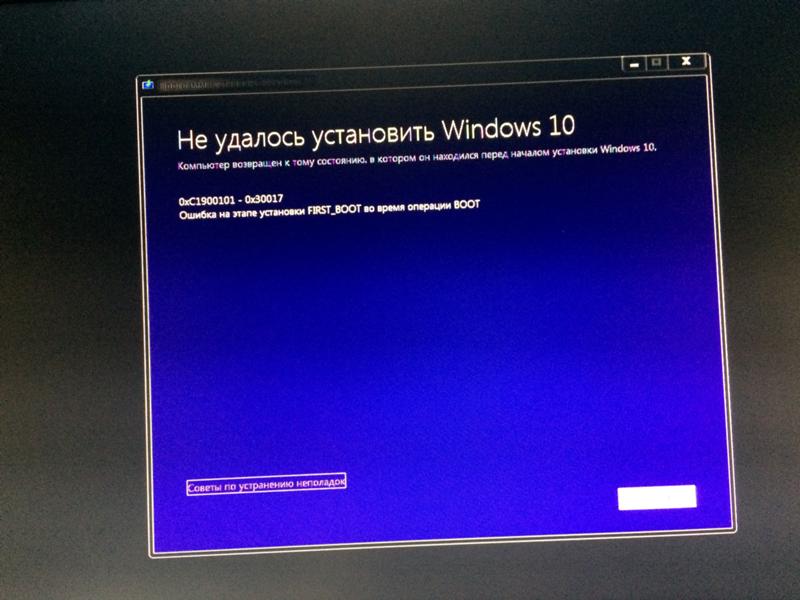 Выбираем (Центр обновления Windows>Важные обновления). Среди них находим (KB971033) и делаем его скрытым, нажав на него правой кнопкой мышки. Больше оно не будет приходить от Microsoft.
Выбираем (Центр обновления Windows>Важные обновления). Среди них находим (KB971033) и делаем его скрытым, нажав на него правой кнопкой мышки. Больше оно не будет приходить от Microsoft.
Внимание!!! Во время выполнения указанных действий желательно отключиться от интернета. Перед использованием активатора отключаем антивирус. Активатор запускаем от имени администратора. После активации удаляем активатор. Если не помог активатор Loader v2.2.1 — By Daz, используйте любой другой из ниже предложенных.
Активатор Windows 7 Loader v2.2.1 — By Daz это самый лучший Активатор для для всех версий Windows 7 . Эта программа имеет несколько версий и каждая в состоянии активировать Windows 7 без ошибок.
Способ 2
Есть доля вероятности того (и как показала практика), что предложенный в первом способе алгоритм действий может оказаться неэффективным, и проблема черного экрана с предупреждением Ваша копия Windows не является подлинной так и продолжат украшать ваш рабочий стол.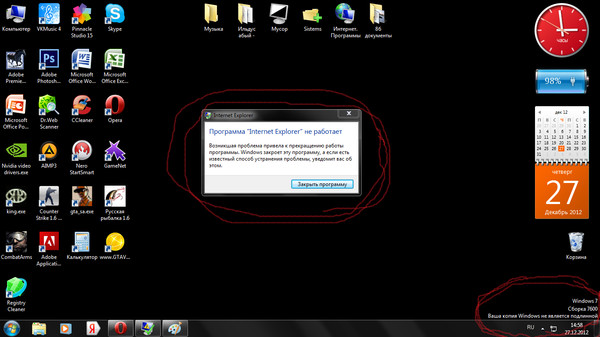 Рассмотрим еще один способ решения этой задачи.
Рассмотрим еще один способ решения этой задачи.
Внимание!!! Во время выполнения указанных действий желательно отключиться от интернета.
1. Запускаем RemAПри помощи файла Rema.exe — удаляем предыдущую активацию Windows 7. По окончании процесса требуется перезагрузка системы.
Закрыть диалоговое окно Windows Script Host
Жмем ОК
2. Запускаем Remove WGA
Remove WGA — убирает проверку на подлинность. Потребуется перезагрузка системы.
И подписывайтесь ко мне в друзья в ВКонтакте «Дмитрий Донской» и Вы всегда сможете получать консультацию по ремонту или восстановлению ПО — БЕСПЛАТНО! Вам нужная помощь? У Вас есть вопросы — пишите! Спрашивайте!
Понравилось это:
Нравится Загрузка…
ФИКСИРОВАТЬ: Как исправить ошибки «Эта копия Windows не является подлинной»
Вероятно, вы также получите случайные всплывающие окна или увидите сообщения в других частях Windows. Вот некоторые примеры:
Вот некоторые примеры:
- «Окна не является подлинным.» «Нажмите это сообщение, чтобы узнать, как стать подлинным».
- «Активировать Windows» «Перейдите в« Настройки », чтобы активировать Windows».
- «Копия Windows, которую вы используете, не проходит подлинную проверку».
- «Активировать Windows сейчас» «Срок активации истек. Нажмите это сообщение, чтобы начать активацию».
- «Эта копия Windows не является подлинной». «Вы можете быть жертвой подделки программного обеспечения.»
- «Эта копия Microsoft Windows не является подлинной». «Ваша копия Microsoft Windows должна быть подтверждена как подлинная».
- «На этом компьютере не работает подлинная Windows» «Чтобы использовать Windows без перерывов, на этом компьютере должна быть установлена подлинная Windows».
- «Вы должны активироваться сегодня». «Активировать Windows сейчас»
Почему вы видите эту ошибку
Наиболее вероятная причина ошибки типа «Эта копия Windows не является подлинной» — это потому, что это законно не является подлинным! Это произойдет, если вы установили Windows без действительного ключа продукта, но затем обманули операционную систему, подумав, что она активирована с помощью утилиты для обмена ключами или другого взлома.
К сожалению, такие хаки делать как правило, работают, и часто бессрочно. Однако, если Windows идентифицирует хак, что обычно бывает, если вы используете Центр обновления Windows, вам сообщают об этом через различные сообщения.
Менее распространенной причиной этих ошибок при активации является то, что вредоносная программа атаковала ваш компьютер таким образом, что действительные файлы активации, которые были у вас до заражения, теперь повреждены или отсутствуют, а Windows не может проверить подлинность вашей копии Windows.
Как исправить «Windows не является подлинной»
Есть несколько вещей, которые вы можете попытаться исправить сообщение «Windows не является подлинным», но не каждый метод является «официальным». Некоторые из них, которые описаны в нижней части этой страницы, предоставляют обходное решение для удаления сообщения и восстановления обычного доступа для Windows, но они не одобрены или не поддерживаются Microsoft.
Введите действительный ключ продукта
Если вы впервые используете свой компьютер с момента установки Windows, но вы еще не ввели ключ продукта, лучший способ удалить ошибку «Windows не является подлинной» — это ввести ключ продукта для активации Windows.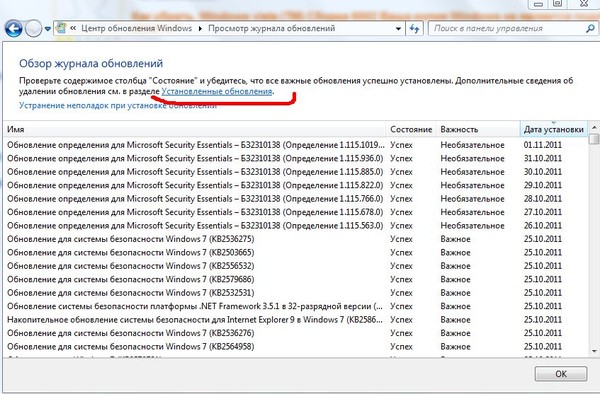
Вы можете изменить свой ключ продукта Windows с помощью панели управления в Windows 10, 8, 7 и Vista. Изменение ключа продукта Windows XP выполняется через реестр.
Другой способ ввода другого ключа продукта в Windows — через диалоговое окно «Выполнить». Откройте его с помощью WIN + R, и затем введите следующее, а затем Войти:
slui.exe 3
чтобы получить подсказку, где вы можете ввести ключ продукта.
Сбросить информацию о лицензии
Это исправление ошибок «Windows не является подлинным» сбрасывает информацию, используемую для активации Windows. Если информация действительна, но как-то повреждена, это должно устранить ошибку.
Откройте командную строку с повышенными правами.
Введите следующее, а затем введите:
SLMGR -REARM
Если вы видите сообщение об ошибке, попробуйте это:
SLMGR / REARM
Подождите, пока команда завершит работу.

Нажмите Хорошо во всплывающем сообщении «Команда завершена успешно».
Перезагрузите компьютер.
Следуйте инструкциям активации, если увидите их после запуска Windows.
Отключить политику Plug and Play
Этот метод применим только к некоторым версиям Windows.
Возможно, вы сможете исправить «неподдельную» ошибку, отключив объект групповой политики Plug and Play. Это может иметь место, если учетная запись сетевой службы не имеет надлежащих разрешений для доступа к HKU S-1-5-20 ключ реестра.
Откройте диалоговое окно «Выполнить» с помощью WIN + R, Сочетание клавиш.
Введите следующее, а затем Войти:
rsop.msc
Идти к Конфигурация компьютера > Настройки Windows > Настройки безопасности > Системные службы.

разместить Подключи и играй из списка.
Если Подключи и играй устанавливается на все, кроме Не определен (посмотрите в столбце «Запуск»), затем переходите к следующему шагу.
Если ты видишь Не определен в этом столбце, то эти шаги не будут работать, чтобы исправить ошибку «Windows не является подлинной».
Найдите групповую политику, указанную рядом с Подключи и играй.
Измените параметр групповой политики на Не определен.
Откройте диалоговое окно «Запуск» снова с помощью WIN + R, сочетание клавиш, а затем введите следующее, а затем Войти:
gpupdate / force
Перезагрузите компьютер.
Возможно, вам придется выполнить некоторые инструкции по активации после загрузки Windows.
Применение правильных разрешений реестра
Если приведенные выше шаги не помогли устранить ошибку в отношении того, что Windows не является подлинной, или вы не смогли ее завершить, из-за того, что вы обнаружили на шаге 4, вы можете попробовать настроить разрешения. Сетевая служба должна получить доступ к определенному разделу реестра.
Сетевая служба должна получить доступ к определенному разделу реестра.
Откройте редактор реестра.
разместить HKEY_USERS S-1-5-20.
Было бы разумно создать резервную копию реестра в это время, прежде чем вносить какие-либо изменения. Вы можете создать резервную копию только улья HKEY_USER, так как это единственная область, в которой вы будете работать.
Щелкните правой кнопкой мыши S-1-5-20 и нажмите права доступа.
Нажмите добавлять в разделе «Имена групп или пользователей», если СЕТЕВАЯ СЛУЖБА еще не указано.
Если вы видите это, перейдите к шагу 7.
Тип сетевое обслуживание в текстовом поле и нажмите Проверить имена.
Нажмите Хорошо.
Нажмите СЕТЕВАЯ СЛУЖБА.
Поместите чек в поле рядом с обоими Полный контроль а также Читать, в столбце «Разрешить».

Нажмите Хорошо.
Перезагрузите компьютер.
Выполните все подсказки активации, которые появляются после загрузки Windows.
Удалить обновление KB971033
Этот метод применяется только к Windows 7.
Если Windows 7 не активируется должным образом, может возникнуть проблема с обновлением, которое было установлено с помощью Центра обновления Windows, в частности, для Windows Activation Technologies (KB971033).
Он используется Microsoft для обнаружения подлинности Windows, и именно так она знает, чтобы ограничить ваш компьютер и показать вам, что «Windows не является подлинной» ошибкой.
Однако, если вы знаете, что ваш ключ продукта является подлинным и что вы не используете пиратскую копию Windows, вы можете удалить это обновление, надеюсь, удалить ошибку о том, что Windows не является подлинной.
Идти к Начните > Панель управления.

открыто Программы и особенности.
Если вы не видите эту опцию, перейдите к программы сначала, а затем Программы и особенности.
Нажмите Просмотр установленных обновлений налево.
Ищи KB971033 из списка установленных обновлений.
Щелкните правой кнопкой мыши обновление и нажмите Удалить.
Нажмите да в приглашении на подтверждение, а затем подождите, пока Windows удалит обновление.
Перезагрузите компьютер.
Было бы неплохо теперь проверить обновления с помощью Центра обновления Windows, а затем установить любые доступные (например, KB971033). Возможно, нет смысла переустанавливать такое же обновление, которое вызвало ошибку, но возможно, что обновление было установлено неправильно в первый раз; попытка снова позволит обновить еще один шанс при правильной установке.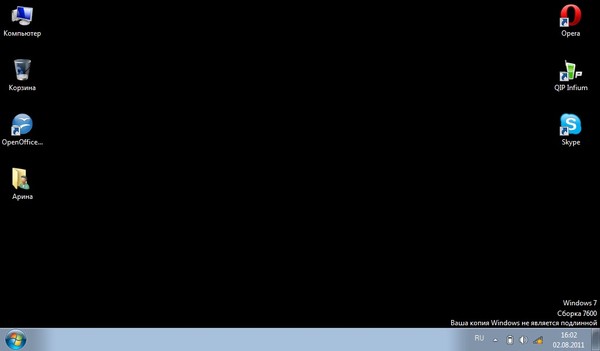
Однако, если вы знаете, что ваш компьютер не может оставаться работоспособным, пока это обновление установлено, удалите его, а затем не установите его снова.
Установить KMSpico
KMSpico — это взлом Windows, который подталкивает операционную систему к мысли, что он активируется с помощью реального сервера лицензий, когда на самом деле программа устанавливает сервер на вашем собственном компьютере, а затем активирует ключ продукта на вашей собственной машине.
Этот метод для создания подлинности Windows снова не юридически, поэтому мы не будем ссылаться на программу. Однако, если вы действительно полностью приобрели ключ продукта, но у вас проблемы с удалением ошибки «Windows не является подлинной», это последнее средство, которое вы, возможно, захотите рассмотреть.
Проверьте свой компьютер на наличие вредоносных программ
Вирус — маловероятная причина того, что сообщение «Windows не является подлинным», но вы не можете это исключить, не проверяя.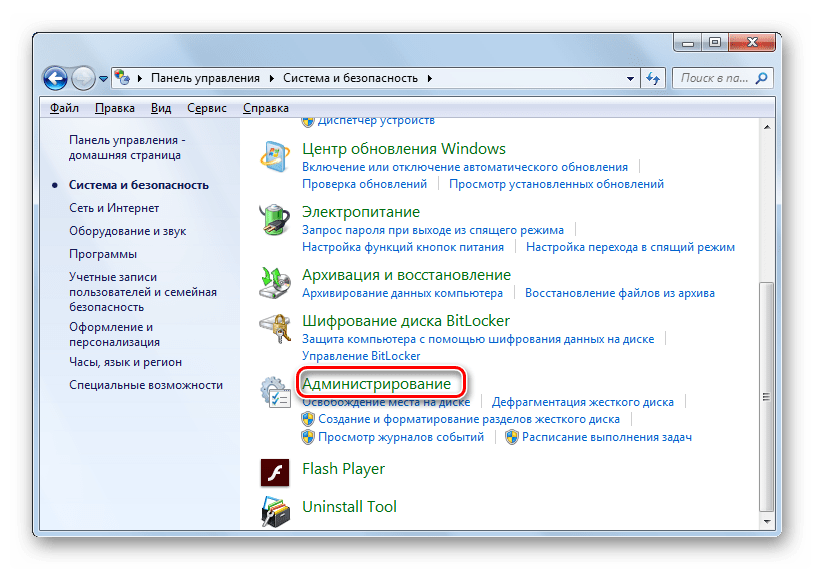
Существует множество и множество программ, которые вы можете использовать для проверки различных типов вредоносных программ, включая сканеры по требованию, чипы для шпионских программ и полные антивирусные программы.
Другой вариант — загрузочный антивирус. Они полезны, если вы даже не можете загрузиться в Windows для запуска сканирования, потому что они работают до запуска Windows. Вам придется иметь флешку или диск для использования загрузочного вредоносного ПО.
Переустановка Windows
Удаление Windows с компьютера и переустановка — это, конечно, самое решительное решение для ошибки «Windows не является подлинной». Однако, если вы пробовали все вышеперечисленное, и Windows все равно не будет правильно активирована, вы останетесь с нуля.
Перед установкой Windows поверх текущей версии убедитесь, что у вас есть копия ключа продукта Windows, чтобы вы не могли покупать новую копию. Вы можете использовать инструмент поиска ключей, чтобы найти ключ продукта Windows.
См. «Как правильно удалить и переустановить Windows».
Ваша копия windows 7 не является подлинной. Сборка 7600,7601.Как убрать черный экран с рабочего стола — 16 Марта 2018
Одна из наиболее частых проблем windows 7, является проблема активации — так называемый черный экран. Надпись ваша копия windows не является подлинной в правом нижнем углу экрана, возникает в связи с тем, что система скачивает и устанавливает обновление (KB971033), которое проверяет вашу сборку на наличие пиратской копии.
А т.к. мы живём в 21 веке, где любой может скачать себе пиратскую копию windows без особых проблем, в связи с этим, я думаю у большинства людей стоят именно такие копии операционных систем. Итак, давайте попробуем решить данную проблему. Для более уверенного результата активации windows, рекомендую с начало проделать несколько действий, которые описаны в пункте активация windows 7 или как убрать черный экран с рабочего стола
Слетела активация windows 7, фон рабочего стола, стал похож на знаменитую картину художника Малевича черный квадрат? в нашем случае черный экран. Поводом этой проблеме, может послужить то, что кто-то пользуется пиратской копией операционной системы, либо лицензионной, но по каким-то причинам слетел ключ активации windows и нужно ввести его заново, но перед этим нужно проделать кое-какие действия описанные в данной статье.
Поводом этой проблеме, может послужить то, что кто-то пользуется пиратской копией операционной системы, либо лицензионной, но по каким-то причинам слетел ключ активации windows и нужно ввести его заново, но перед этим нужно проделать кое-какие действия описанные в данной статье.
Столкнувшись с данной проблемой не стоит беспокоится, т.к решается она путем небольшого количества действий. Давайте разберем вопрос, почему же так произошло. При автоматической загрузке и установке обновлений, скачивается одно, которое проверяет вашу систему на подлинность, проходит оно под кодовым название KB971033. Именно после того, как оно установится, начинается фоновая проверка и выявление пиратской копии windows.
После этого если стоит нелицензионная версия, появляется так называемый черный экран, в котором говорится о том, что ваша копия windows не является подлинной подлинной. Если же система лицензионная, но по каким-то причинам экран стал черный, значит слетел ключ активации и нужно будет его заново вбить, но после некоторых действий.
Для начало нужно удалить скаченное обновление, для этого идем в панель управления.
Система и безопасность.
Здесь нам необходимо войти в цент обновления windows.
В правой колонке в самом низу, переходим во вкладку установленные обновления.
И в списке находим то, о котором говорилось выше, а именно обновление для microsoft windows (KB971033). Кликаем по нему правой кнопкой мыши и нажимаем удалить. Но если данное обновление отсутствует в списке, возможно оно скрыто. Тогда нам потребуется войти в командную строку и попробовать избавиться от него с помощью определенной команды.
Открываем меню пуск, в поиске пишем cmd, нажимаем правой кнопкой по найденному файлу и запускаем его от имени администратора.
В строке пишем такую команду wusa.exe /uninstall /kb:971033 и жмем клавишу enter.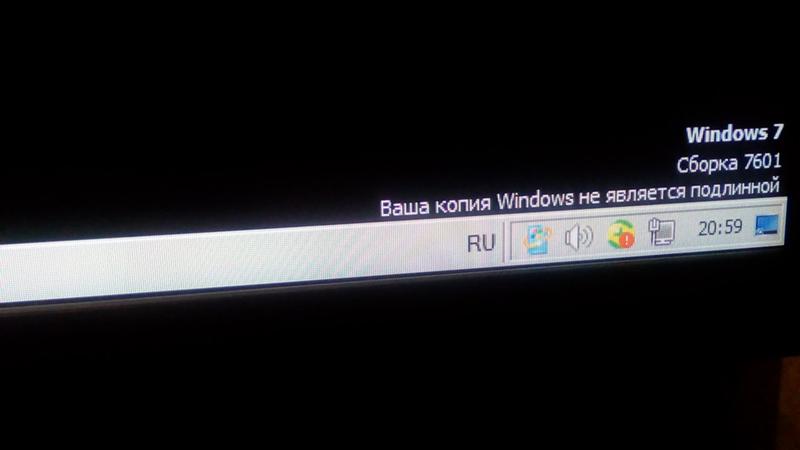 Обновление должно удалится.
Обновление должно удалится.
После удаления, чтобы нас эта проблема больше не беспокоила, придется найти данное обновление с помощью поиска и скрыть его от повторной установки, т.к. после удаления, оно может так же автоматически скачаться и установиться еще раз. Для этого в центр обновления windows и в правой колонке, кликаем по пункту поиск обновлений.
Ждем завершения данного процесса. Можете пока попить чайку.
После в центре обновления windows, нам будут предоставлены некоторые важные, где хранится и то которое нужно скрыть. Для этого переходим по вкладке важных обновлений, у меня их как видим целых 123.
Находим интересующие нас, нажимаем правой кнопкой мыши по нему и выбираем скрыть обновление. После того как оно скрылось, нажимаем ok. Теперь можем смело устанавливать другие предоставленные, после не забудьте перезагрузить компьютер. Далее для полной активации windows, потребуется выполнить еще несколько действий, которые описаны в пункте Ваша копия windows 7 не является подлинной. Сборка 7600,7601.Так же для пользователей лицензионных операционных систем, которые столкнулись с проблемой черного экрана, поможет данная статья, но вместо активатора, вводите свой лицензионный ключ повторно.
Для начало заходим в «Мой компьютер» -> вкладка «Упорядочить» -> «параметры папок и поиска«.
В открывшемся окне переходим во вкладку «Вид», убираем галочку с пункта «Скрывать расширения для зарегистрированных типов файлов» и ставим маркер напротив пункта «показывать скрытые файлы, папки и диски«, жмём OK.
Далее переходим в меню пуск, в поиске пишем службы и открываем их.
Здесь находим службу «Защита программного обеспечения» и останавливаем её на некоторое время, нажав на кнопку «остановить».
Переходим в папку C:\Windows\System32 находим два скрытых файла через поиск .C7483456-A289-439d-8115-601632D005A0
и удаляем их.
Теперь опять же заходим в службы, находим в списке службу «Защита программного обеспечения» и запускаем её, возможно появится ошибка с предупреждением, просто закройте её.
Теперь пришло время активировать нашу систему. Скачиваем активатор windows, затем распаковываем его и запускаем файл w7lxe.exe. Нажимаем на кнопку «Активировать«. Ждём некоторое время когда компьютер перезагрузиться.
В процессе перезагрузки, windows предоставит выбор загрузиться с одной из операционных систем. Выбираем Windows 7 Loader XE — это созданный активатором пункт, который выбирается один раз, при последующих перезагрузках он должен исчезнуть. Но бывает и такое, что после активации, данный пункт все еще присутствует, тогда для избавления от него, необходимо проделать некоторые действия, которые описаны в статье Как в меню загрузки удалить запись Windows 7 Loader XE(см.ниже).
Ну пожалуй на этом всё, теперь надпись ваша копия windows не является подлинной вас больше не побеспокоит, вам остаётся лишь поставить на рабочий стол красивую картинку и радоваться активированной системе.
Пользователи операционной системы Windows 7, нередко сталкиваются с проблемой активации. И для этого прибегают к использованию так называемых активаторов, дабы не опустошить свой кошелек на покупку лицензионного ключа. Активаторов в сети существует не мало, но хотелось бы поговорить об одном из популярных, под названием windows 7 loader extreme edition.
Данный активатор хорошо зарекомендовал себя и большинство пользователей производят активацию системы именно им. Активация данным активатором работает всегда, по крайней мере на моей памяти. Кому интересно как активировать данной утилитой операционную систему, смотрите в данной статье Ваша копия windows 7 не является подлинной. Сборка 7600,7601.
Но поговорить хотелось о проблеме связанной с данным активатором, а именно о том, что после активации, в меню загрузки windows, остается запись напоминающая об его использовании. Как же от неё избавится?
Для этого нам потребуется программа под названием EasyBCD, скачать её можно по ссылке softportal.com/get-41415-easybcd.html.
После установки программы на рабочем столе появится значок EasyBCD, запускаем его.
Во вкладке текущее меню видна запись от которой мы хотим избавиться навсегда. Для этого переходим во вкладку редактировать меню загрузки.
Где видим пункты меню которые появляются при загрузке нашей системы. Выбираем тот пункт от которого мы хотим избавиться, а именно Windows 7 Loader XE и нажимаем кнопку удалить. После удаления данного пункта, в окне параметры меню выбираем пункт пропустить меню начальной загрузки и нажимаем сохранить. Перезагружаем компьютер и радуемся обычной загрузке системы.
Лечим “Ваша копия Windows не является подлинной”
- Details
- Written by Dmitiry Kushavin
- Category: Статьи
- Hits: 15417
При разных обстоятельствах у пользователей Windows 7 появляется сообщение “Windows 7 Сборка 7600 Ваша копия Windows не является подлинной” и фон рабочего стола принудительно становится чёрным.
Это происходит потому, что в систему было установлено обновление, которое проверило легальность операционной системы и ваша Windows 7 эту проверку не прошла.
Давайте посмотрим как можно убрать это оповещение.
Рецепт я нашёл в сети на одном из компьютерных форумов. Для удаления этого сообщения и повторной активации нужно найти 2 файла в папке system32 с расширением .C7483456-A289-439d-8115-601632D005A0 и удалить их. До этого нужно остановить службу “Защита программного обеспечения“.
Найти файлы можно поиском, включив заблаговременно отображение скрытых и системных файлов и заставив систему отображать зарегистрированные расширения. Идём в панель управления, поиском ищем элемент “Параметры папок” и в закладке “вид” удаляем галочку с элемента “Скрывать расширения для зарегистрированных типов файлов“, затем ставим отметки на “показывать скрытые и системные файлы”. Теперь вы сможете найти и удалить искомые файлы.
После того как вы удалите эти два файла, запустите службу “Защита программного обеспечения” – появится окно активации, нажмите закрыть.
Теперь повторно активируем систему активатором и перезагружаемся. Всё, возвращаем обои на место и наслаждаемся Windows 7.
Чтобы подобных сюрпризов больше не появлялось – отключаем службу автоматического обновления.
Теперь несколько слов о том, что пользоваться нелегальным ПО плохо и вам стоит приобрести легальную копию Windows как можно быстрее. Даже если не трогать этический и правовой моменты использования ломаной Windows — без обновлений вы быстро поймаете какого-нибудь трояна или вируса.
Windows 7 Сборка 7600 | 7601 Ваша копия Windows 7 не является подлинной|Работа с Windows: ты сможешь всё сам
Читайте, как убрать эту проблему в моём блоге!
Для этого следует выполнить следующие действия:
Сначала заходим в Панель управления ➨ Параметры папок ➨ Вид:
1) Снимаем галочку с пункта Скрывать расширения для зарегистрированных типов файлов.2) Ставим галочку на пункт Показывать скрытые файлы, папки и диски и жмем OK.
Потом делаем следующее:
Нужно остановить службу Защита программного обеспечения.
Заходим в Панель управления ➨ Администрирование ➨ Службы.
Находим службу Защита программного обеспечения, щёлкаем правой кнопкой
мыши на ней и если служба запущена, нажать Остановить.
Находим 2 скрытых файла в C:\Windows\System32 с расширением .C7483456-
A289-439d-8115-601632D005A0 и удалить их (их можно легко обнаружить через
поиск).
Снова заходим в Панель управления ➨ Администрирование ➨ Службы.
Находим службу Защита программного обеспечения. Два раз кликаем по ней.
Жмём запустить.
Выйдет окно активации Windows, жмём закрыть.
Активируем систему активатором
Важно!!! Отключите антивирус перед скачиванием и установкой активатора. Отключить следует не на 10 минут и не до перезагрузки, а ПОЛНОСТЬЮ. Не волнуйтесь, Вы его включите, когда активируете систему, но пока Вы занимаетесь решением проблемы активации Windows — антивирус должен быть выключен.
Компьютер самостоятельно перезагрузится. Следим за процессом. Радуемся, надпись исчезла. Не забудьте поменять фон рабочего стола, вместо чёрного фона.
Способ рабочий, лично проверял сотни раз.
Задавайте вопросы, оставляйте комментарии и, конечно же
◄◄ ◄◄ ◄◄ Не забываем ДЕЛИТЬСЯ С ДРУЗЬЯМИ полезной информацией. Удачи!
Ваша копия Windowsне является подлинной
Здравствуйте, в очередной раз, уважаемые пользователи! Независимо от того, какой версией операционной системы Windows вы пользуетесь, вы можете обнаружить на своем рабочем столе вместо обоев черное полотно, а в нижнем правом углу будет надпись «Ваша копия Windows не является подлинной».
Если у вас установлена лицензионная операционной система, то такое заявление явно необоснованное. Я расскажу, как доказать системе, что вы являетесь владельцем подлинной версии Windows.
ВАЖНО! Эта статья предназначена для владельцев лицензионного софта, здесь не будет описан процесс взлома операционной системы. Мы рассмотрим действенный способ, устраняющий эту ошибку, а также разберем ситуацию, когда он не приносит результатов.
Ваша копия Windows не является подлинной
Итак, чаще всего такая ошибка появляется после установки официальных обновлений от Microsoft. Даже если вы лично ничего не скачивали, то это не означает, что система перестала загружать обновления. Изначально в настройках выставлена автоматическая загрузка драйверов.
Если у вас установлена лицензионная версия, то помимо черного экрана вместо обоев рабочего стала, других дефектов не будет. Даже если вы попытаетесь сменить обои, после перезагрузки черное полотно снова вернется. В любом случае, проблему нужно устранить. Вы купили продукт, поэтому заслуживаете использовать его полноценно и с комфортом.
Устраняем проблему: подробная инструкция
Убрать ошибку достаточно просто – следуйте инструкции сегодняшней статьи. Первым делом отключите службу, которая называется «Защита программного обеспечения». Чтобы выполнить этого вам необходимо зайти в меню «Пуск», затем перейти в «Панель управления».
Здесь необходимо выбрать «Администрирование» и перейти в «Службы», как это показано на скриншоте.
В списке следует выбрать «Защиту программного обеспечения». Кликните по ней два раза левой кнопкой мыши, а затем выберете в контекстном меню пункт «Отключить». Теперь нужно подтвердить свое действие, нажав на кнопку «ОК». Обязательным требованием будет перезагрузка компьютера.
Теперь нам нужно удалить файлы, которые выполняют проверку подлинности операционной системы. Но чтобы избавиться от них, нужно включить режим просмотра скрытых файлов. Снова заходим в «Пуск-Панель управления». Переходим в раздел «Параметры папок», нажимаем на вкладку «Вид».
Далее убираем галочку с пункта «Скрывать расширения для зарегистрированных типов файлов». Следующий шаг – это установка отметки напротив надписи «Показывать скрытые файлы, диски и папки». Сделайте так, чтобы настройки выглядели как на скриншоте ниже:
Нажимаем на кнопку «Подтвердить», а затем на «ОК», чтобы изменения вступили в силу. Перезагружать компьютер в этот раз не требуется. Однако это еще не все требования чтобы ошибка – «Ваша копия Windows не является подлинной» больше не появлялась на вашем компьютере.
Следующий шаг – это удаление файлов, которые теперь нам доступны. Заходим в диск, где установлена операционная система. Чаще всего это диск С. Переходим в папку Windows, а затем – в System32. При помощи поисковой строки, которая расположена в верхнем углу экрана, находим два файла с расширением .C7483456-A289-439d-8115-601632D005A0. Теперь их можно удалить.
Теперь снова нужно запустить службу, которые мы в самом начале отключили. Вместо «Отключить», в службе под названием «Защита программного обеспечения» следует выставить «Автоматически». После этого компьютер нужно снова перезагрузить. Если все шаги были выполнены правильно, то надпись «Ваша копия Windowsне является подлинной» исчезнет, а вместо черного экрана будут красоваться установленные вами обои.
Теперь нам нужно сделать, чтобы проблема нас больше не беспокоила. Для этого заходим в меню «Пуск», переходим в «Панель управления» – здесь нам понадобится «Центр обновления операционной системы».
Заходим в раздел «Проверка параметров». Наша задача – выставить настройки на режим «Не проверять обновления», как показано на скриншоте. За счет этого действия система не сможет загрузить обновление, которое отвечает за проверку подлинности Windows.
Также я рекомендую вам удалить файл обновления, так как из-за него в будущем могут появиться другие ошибки. Заходим в меню «Пуск», затем в «Панель управления», здесь нужно перейти в «Центр обновления Windows». Заходим в раздел «Установленные обновления». При помощи поисковой строки находим обновление с названием «KB971033» и удаляем его.
Существует и альтернативный вариант удаления при помощи командной строки. В меню «Пуск» просто вписываем «CMD». Перед нами появляется командная строка. Здесь нужно вписать:
wusa.exe /uninstall /KB:971033
Если описанная выше инструкция не помогла (случается это крайне редко, судя по сообщениям пользователей), то можно попробовать переустановить операционную систему с повторной активацией. О том, как проходит переустановка, вы можете ознакомиться в следующей статье:
Также на форумах есть отчеты о том, что ошибку помогло решить восстановление операционной системы. Этот способ подойдет для тех, кто не хочет отказывать от обновлений из-за одной ошибки. В любом случае, вы всегда можете включить обновления в настройках. Система самостоятельно загрузит все недостающие файлы, которые мы удалили в этой инструкции.
Ошибка «Ваша копия Windowsне является подлинной» и Windows 10
Как показала практика, последняя версия операционной системы не выдает такую ошибку. Если же вы еще не успели обновиться до последней версии Windows 10, то попробуйте решить проблему нашей инструкцией. Процесс проходит по той же схеме.
Поэтому если при очередной загрузке появилась эта надпись, то ваша система действительно не является подлинной. К сожалению, при покупке компьютеров и ноутбуков через интернет есть шанс получить пиратскую систему. Дело в том, что в стоимость железа входит и операционная система. Если компьютер или ноутбук был куплен в магазине, а обновления говорят о том, что система не является подлинной, то стоит сходить в магазин и выяснять возникшую проблему, а при необходимости потребовать компенсацию.
Если у вас возникли какие-либо вопросы, предложения или пожелания относительно этой статьи или всего блога в целом, тогда жду ваших комментариев, уважаемые друзья!
[2021] Эта копия Windows не является подлинной. Сборка 7600/7601. Ошибка
.Хотите исправить «Эта копия Windows не является подлинной ошибкой сборки 7600/7601?» Исправить ошибку Эта копия Windows не является подлинной очень просто. Если вы установите пиратскую версию ОС Windows 7 build 7600/7601, она проработает всего несколько месяцев. После этого вы получите сообщение об ошибке . Эта копия Windows не является подлинной.
Вы увидите множество проблем, таких как пустой экран, зависание, снижение производительности и т. Д., В этом руководстве я покажу вам процедуру исправления ошибки «Эта копия Windows не является подлинной ошибкой сборки 7600/7601?».
Что означает «Эта копия Windows не подлинная»?
Большинство людей получают эту ошибку после установки обновления сборки 7600/7601 KB970133. Эта ошибка возникает по разным причинам.
- Первая причина в том, что вы не купили Windows и, вероятно, используете пиратскую версию.
- Возможно, вы использовали ключ, который уже использовался на другом компьютере.
- Возможно у вас устаревшая версия. Возможно, вашей ОС потребуется обновление.
- Возможно, у вас есть вирус или вредоносная программа, повредившая ваш исходный ключ.
Если вы купили оригинальную ОС, вероятно, проблема могла возникнуть по любой из трех последних причин. Вы можете легко их решить.
Если у вас не было оригинальной ОС, проблема возникает по первой причине. Этот учебник покажет решение этой причины.
Примечание. Эта процедура не преобразует неподлинную ОС в подлинную.Использует неподлинную ОС без проблем и обновлений. Если вам нужны полные функции и обновления, вы должны покупать подлинную ОС только в Microsoft Store.
Предложение: Я могу посоветовать вам, что не покупайте ОС Windows у третьих лиц. Потому что я видел много комментариев в этом посте о том, что так много людей получают ложную ошибку, даже если они используют оригинальную ОС, купленную у сторонних производителей. Поэтому покупайте Windows только в магазине Microsoft Windows. Итак, если у вас возникнут проблемы в будущем, Microsoft поможет вам.
Не хотите покупать оригинальную ОС Windows и тратить деньги, продолжайте читать эту статью.
Как мне избавиться от этой копии Windows, не подлинной?
Этот метод будет работать для 32-разрядной и 64-разрядной версий Windows 7. Для устранения ошибки необходимо выполнить три следующих шага. Даже если вы не видите ошибки после второго шага, вы должны выполнить третий шаг. В противном случае вы можете снова получить эту ошибку.
Перед выполнением первого шага i.е., удалив обновление, рекомендуется сделать резервную копию данных вашего ПК. Я рекомендую вам использовать EaseUs Todo Backup для резервного копирования ваших данных.
Общее время: 6 минут
Шаг 1. Удаление обновления
KB971033KB971033 — это обновление Windows, которое устанавливает технологии активации Windows. Вы получаете сообщение об ошибке «Эта копия Windows не является подлинной», что означает, что в вашей ОС есть файл KB971033, который может определить вашу подлинность ОС Windows. Поэтому перед тем, как приступить к самой процедуре, вы должны удалить обновление, которое обнаруживало вашу Windows.Помните, что если вы видите это упомянутое обновление, вам нужно только удалить его. Если вы не видите это обновление, вы можете пропустить этот шаг. Выполните следующие действия, чтобы удалить Центр обновления Windows.
1. Откройте панель управления.
2. Щелкните «Программы».
3. Затем вы увидите параметры, относящиеся к программам, как показано на изображении ниже. Нажмите Просмотреть установленные обновления .
4. После загрузки всех установленных обновлений проверьте наличие обновления «KB971033» и удалите его.
5. Перезагрузите компьютер. Если вы не видите упомянутое обновление, вам не нужно удалять какие-либо обновления. Вы можете оставить этот шаг и перейти ко второму шагу.
Шаг 2: Используйте команду SLMGR -REARM
Теперь давайте посмотрим на действительную процедуру исправления Windows, не являющуюся подлинной ошибкой.
1. Нажмите кнопку «Пуск» в меню «Пуск».
2. Вам нужно ввести cmd в поле поиска.
3. Вы увидите опцию Командная строка . Выберите Запуск от имени администратора .Командная строка должна запускаться с правами администратора, иначе команда работать не будет.
4. Введите SLMGR -REARM (SLMGR — это инструмент, который управляет лицензией на программное обеспечение Windows. REARM — это команда, которая сбрасывает статус лицензии устройства.) И нажмите Enter.
5. Вы увидите окно, нажмите ОК .
6. Просто перезагрузите компьютер. Теперь вы никогда не получите сообщение об ошибке. Если эта команда у вас не сработала, вам нужно попробовать SLMGR / REARM .
SLMGR -REARM должен работать с 32-битной версией Windows. Это может работать для 64-битной версии Windows. Если это не сработало для 64-битной версии Windows, вам нужно попробовать только SLMGR / REARM .
Шаг 3. Отключите обновления
Вы не используете оригинальную ОС, поэтому у вас нет прав на получение обновлений. И вы должны отключить обновления. В противном случае вы получите ту же ошибку еще раз. Если вы не отключите обновления, ваша ОС будет обновлена. Любое из будущих обновлений может обнаружить вашу подлинность ОС.Так что есть шанс, что вы получите ошибку еще раз. Просто следуйте приведенной ниже процедуре, чтобы отключить обновления.
1. Перейдите в панель управления .
2. Щелкните Центр обновления Windows.
3. Щелкните Установить обновления автоматически (рекомендуется).
4. Вы должны выбрать Никогда не проверять наличие обновлений (не рекомендуется) .
Поставка:
Инструменты:
Материалы: программное обеспечение
Некоторые проблемы и решения
В большинстве случаев вышеуказанная команда работает.Иногда есть вероятность, что вы можете получить одну из следующих ошибок или проблем. Я дал решения этих ошибок.
1. Как исправить ошибку «0xc004d307: превышено максимально допустимое количество повторных включений»?
После ввода команды вы можете получить сообщение об ошибке « Ошибка 0xc004d307: максимально разрешенное количество повторных включений было превышено ».
Большинство людей получили постоянное исправление с помощью описанной выше процедуры.Но некоторые могут сообщить, что они могут использовать Windows только в течение 30 дней, и вам нужно повторно использовать команду SLMGR -REARM еще раз через 30 дней. А Windows позволяет всего три раза использовать команду. После трех попыток выполнения команды вы получите ошибку 0xc004d307.
После трехкратного использования команды SLMGR -REARM ключ реестра «SkipRearm» станет «0». Вам нужно изменить раздел реестра «SkipRearm» на «1», чтобы использовать команду еще три раза.
Вы можете найти «SkipRearm», перейдя в следующее место в «Редакторе реестра ».
HKEY_LOCAL_MACHINE / ПРОГРАММНОЕ ОБЕСПЕЧЕНИЕ / Microsoft / Windows NT / CurrentVersion / SoftwareProtectionPlatform Следуйте пошаговой процедуре ниже, чтобы перейти в указанное выше место.
1. Нажмите « Windows + R », вы увидите диалоговое окно «Выполнить». Или перейдите в «Пуск»,
2. Выберите вариант Выполнить .
3. Наберите «Regedit». Нажмите ОК, чтобы открыть окно редактора реестра.
4. Щелкните стрелку слева от «HKEY_LOCAL_MACHINE».
5. Щелкните стрелку слева от «ПРОГРАММНОЕ ОБЕСПЕЧЕНИЕ».
6. Щелкните стрелку слева от «Microsoft».
7. Щелкните стрелку слева от «Windows NT».
8. Щелкните стрелку слева от «CurrentVersion».
9. Теперь щелкните слово «SoftwareProtectionPlatform», а не стрелку.
10. Щелкните правой кнопкой мыши «SkipRearm» в правом окне.
11. Щелкните «Изменить». Измените «Значение данных» на «1».
12. Перезагрузите компьютер.
Теперь вы можете попробовать команду SLMGR -REARM.
Вы также можете прочитать «Как исправить ошибку oXcoo4d307», чтобы максимально увеличить допустимые перевооружения для получения более подробной информации.
2. Как исправить «slmgr не распознается как внутренняя или внешняя команда»?
3. Пустой экран
Если вы получаете пустой экран даже после выполнения вышеуказанных шагов, просто измените фон в свойствах системы.
4. Неправильная ошибка все еще существует
Иногда ошибка Not Genuine может не исчезнуть даже после выполнения описанных выше методов. Потому что некоторые файлы могут быть потеряны в вашей текущей ОС. Вам необходимо переустановить Windows 7 с любого CD / DVD и тщательно выполнить описанную выше процедуру. Тогда вы никогда не получите. Эта копия Windows не является подлинной ошибкой .
Заключительное слово
Если вы будете правильно следовать вышеуказанным методам, вы не увидите никаких ошибок в будущем.Вы можете использовать свою ОС вечно, но без обновлений.
Помните, хакеры всегда атакуют старые версии ОС и программного обеспечения на вашем компьютере, чтобы разместить вредоносное ПО и взломать ваши данные. Я всегда рекомендую вам использовать последние версии ОС и любого программного обеспечения. Только тогда ваш компьютер будет свободен от вирусов и ваши данные будут в безопасности. Лучше всего покупать подлинную ОС Windows в Microsoft Store.
Если вам нравится это решение для ошибки. Эта копия Windows не является подлинной, поделитесь ею.Хотите больше советов, подписывайтесь на whatvwant в Facebook и Twitter. Подпишитесь на канал whatVwant на YouTube, чтобы получать регулярные обновления.
Поддержите нас, поделившись этим сообщением:
Эта копия Windows не является подлинной (Windows 7). Как удалить?
Если ваша Windows 7 работает нормально, и вы внезапно начинаете получать сообщения о том, что эта копия Windows не является подлинной — для Windows 7, скорее всего, вы должны были установить обновление Windows 7 KB971033. Это обновление для Windows 7 сканирует более 70 обходов активации, чтобы определить, является ли ваша копия Windows 7 подлинной или нет.Если он обнаружит хотя бы один обход активации, у вас беспорядок. Windows 7 начинает засыпать вас сообщениями, в которых говорится, что эта копия Windows не является подлинной, и постоянно напоминает вам, что вам нужно перейти на подлинную версию.
Для OEM-версий я не рекомендую использовать автоматические обновления Windows. Лучше отключить обновления Windows и проверять их вручную каждый второй вторник каждого месяца. Microsoft выпускает свежие обновления для MSRT и другого важного программного обеспечения безопасности во второй вторник каждого месяца.Вы можете получить доступ к сайту Центра обновления Windows, используя меню «Сервис» в Internet Explorer. Находясь на веб-сайте Центра обновления Windows, выберите вариант Custom вместо Express и убедитесь, что вы не загружаете обновление KB971033 или любое другое обновление, связанное с подлинностью Windows. Если вы уже загрузили и установили KB971033 и получаете сообщения о том, что эта копия Windows не является подлинной для Windows 7, вам необходимо удалить ее.
В следующем разделе рассказывается, как удалить Windows Genuine Advantage и как удалить KB971033.
Если у вас появляются раздражающие экраны и вы не можете использовать / устанавливать программы, потому что ваша Windows 7 считает, что копия не является подлинной, вы можете удалить Windows Genuine Advantage даже на законной копии Windows 7. Чтобы удалить KB971003, выполните следующие действия. следующие шаги:
- Откройте панель управления
- Выберите программы и компоненты
- Выберите установленные обновления
- Найдите элемент списка «Обновление для Microsoft Windows (KB971033)»
- Выберите указанный выше элемент, если он указан, и нажмите Удаление
- Закройте Windows с программами и компонентами после удаления обновления
После этого можно приступить к удалению инструмента Windows Genuine Advantage.Чтобы отключить / удалить подлинное преимущество Windows, выполните следующие действия:
1. Откройте диалоговое окно «Выполнить» (клавиша Windows + R), введите regedit.exe и нажмите клавишу ввода.
2. Нажмите F3, чтобы открыть диалоговое окно поиска. Введите WGALOGON в диалоговом окне поиска
3. Удалите папку WGALOGON .
4. Закройте редактор реестра и удалите файл WgaTray из папки system32 и из папки dllcache, расположенной внутри папки system32.
5. Перезагрузка.
Вам может быть предложено установить Windows Genuine Advantage Notifications, но этот параметр можно отключить.
Чтобы предотвратить повторную установку этих файлов, убедитесь, что для вашего Центра обновления Windows в Панели управления установлено значение Уведомлять, но не загружайте автоматически. Таким образом, вы можете быть уверены, что не загружаете те же файлы снова.
Многие люди не могут найти файлы WGA на своем компьютере. Я провел небольшое исследование, чтобы помочь им удалить Windows Genuine Advantage.
1 Нажмите Windows Key + R , чтобы открыть окно «Выполнить».
2 В окне «Выполнить» введите cmd , чтобы открыть командную строку.
3 В командной строке введите cd \ и нажмите Enter.
4 Теперь введите dir * wga *. * / S , чтобы найти файлы wga.
После отображения результатов. Запишите папки, в которых расположены файлы wga. Затем вы можете перейти к этим папкам с помощью «Мой компьютер» и переименовать файлы, чтобы удалить уведомления Windows Genuine Advantage.
Примечание : Вы можете получить сообщение «Доступ запрещен» при переименовании / удалении файлов wga. Пожалуйста, используйте Unlocker или аналогичные программы для освобождения файлов. Вы можете бесплатно скачать эти программы с CNET.com.
Очень IMP: Пожалуйста, создайте точку восстановления системы, прежде чем вносить какие-либо изменения в свой компьютер. Это поможет, если что-то пойдет не так.
Обсудите : Кто из вас обнаружил, что изменение только «slwga.dll» в Windows / System32 помогает удалить уведомления Windows Genuine Advantage?
Fix Эта копия Windows не является подлинной. Ошибка
. Если вы какое-то время были лояльным пользователем Windows, вы должны знать об ошибке «Эта копия Windows не является подлинной.«Это может раздражать, если не решить немедленно, поскольку это нарушает бесперебойную работу Windows. Сообщение об ошибке «Windows не является подлинным» обычно отображается, если ваша операционная система не является подлинной или истек срок действия ключа срока действия вашего продукта. В этой статье подробно рассматривается решение Fix Эта копия Windows не является подлинной ошибкой.
Fix Эта копия Windows не является подлинной Ошибка
Каковы вероятные причины ошибки «Эта копия Windows не является подлинной»?Большинство людей сталкиваются с этой ошибкой после установки обновления build 7600/7601 KB970133.Есть несколько известных причин этой ошибки.
- Первое объяснение заключается в том, что вы не купили Windows и, скорее всего, используете пиратскую версию.
- Возможно, вы попытались использовать ключ, который уже использовался на другом устройстве.
- Скорее всего, вы используете устаревшую версию, и ваша операционная система нуждается в обновлении.
- Другая причина может заключаться в том, что вирус или вредоносная программа скомпрометировали ваш исходный ключ.
Перед запуском обязательно создайте точку восстановления на случай, если что-то пойдет не так.
Примечание: Приведенный ниже метод может использоваться только пользователями для исправления сообщения об ошибке «Эта копия Windows не является подлинной» в Windows, приобретенной непосредственно у Microsoft или любого стороннего авторизованного продавца. Этот метод не преобразует пиратскую копию Windows в подлинную, и вы не сможете активировать пиратскую копию Windows, используя следующие методы.
Метод 1. Удаление / удаление обновления KB971033Возможно, ваша Windows может работать без проблем, пока обновление « Windows 7 KB971033 » не будет установлено автоматически.Это обновление устанавливает « Windows Activation Technologies », помогающую определить вашу ОС Windows. В тот момент, когда он обнаруживает, что копия операционной системы Windows, которую вы используете, не является подлинной, в правом нижнем углу рабочего стола отображается сообщение о том, что « Windows 7 build 7601, эта копия Windows не является подлинной ». Вы можете просто удалить это обновление и избавиться от проблемы.
1. Для начала нажмите кнопку Пуск и введите Панель управления в поле поиска.
2. В Панели управления щелкните Удаление программы.
3. Оказавшись там, щелкните ссылку Просмотр установленных обновлений на левой панели, чтобы просмотреть список обновлений, установленных на вашем устройстве.
4. Если в вашем списке много программ, используйте инструмент поиска, чтобы найти KB971033 . Дайте ему несколько минут на поиск.
5. Теперь щелкните правой кнопкой мыши KB971033 и выберите Удалить .Вам будет предложено еще раз выбрать Да .
6. Перезагрузите компьютер, чтобы сохранить изменения, и когда вы вернетесь, проблема будет решена.
Метод 2: Используйте команду SLMGR-REARM1. Нажмите клавишу Windows и введите CMD в поле поиска.
2. Первым результатом будет командная строка . Щелкните Запуск от имени администратора .
3. Просто введите следующие команды в командное поле и нажмите Enter: SLMGR-REARM .
4. Попробуйте выполнить следующую команду, если вы обнаружите какие-либо ошибки при выполнении команд, упомянутых выше: REARM / SLMGR .
5. Появится всплывающее окно с сообщением « Команда успешно завершена, », и вам необходимо перезагрузить систему, чтобы сохранить изменения.
6. Если вы не видите всплывающее окно выше, вы видите сообщение об ошибке « Это максимально допустимое количество повторных пусков превышено », затем выполните следующие действия:
a) Нажмите Windows Key + R, затем введите regedit и нажмите Enter, чтобы открыть редактор реестра.
б) Перейдите к следующему разделу реестра:
HKEY_LOCAL_MACHINE \ SOFTWARE \ Microsoft \ Windows NT \ CurrentVersion \ SoftwareProtectionPlatform
c) Выберите SoftwareProtectionPlatform , затем в правой части окна дважды щелкните по клавише SkipRearm.
d) Измените значение с 0 на 1 и затем нажмите OK.
д) Перезагрузите компьютер, чтобы сохранить изменения.
После перезагрузки вы сможете использовать команду slmgr -rearm еще 8 раз, что даст вам еще 240 дней для активации Windows.Таким образом, вы сможете использовать Windows в течение 1 года, прежде чем вам потребуется ее активировать.
Метод 3. Зарегистрируйте лицензионный ключ еще раз ОбновленияWindows могут отозвать исходный лицензионный ключ вашего ПК. Это также может произойти после восстановления или переустановки Windows. Затем вы можете повторно зарегистрировать ключ продукта:
Если вы приобрели портативный компьютер с первоначальной авторизацией, ключ продукта будет прикреплен к нижней части. После того, как вы его нашли, запишите его для сохранности.
1. В меню «Пуск» введите Активировать Windows.
2. Нажмите « Повторите ввод ключа продукта », если у вас есть ключ.
3. Теперь введите лицензионный ключ в поле выше и нажмите OK.
4. Через несколько минут вы увидите, что Windows активирована и на рабочем столе не будет сообщения « Windows не подлинный ».
ИЛИ
1. Нажмите Windows Key + I, чтобы открыть настройки , затем нажмите « Windows не активирована.Активировать Windows сейчас ”внизу.
2. Теперь нажмите «Активировать» под « Активировать Windows ».
3. Проверьте, можете ли вы активировать Windows с установленным в данный момент ключом продукта.
4. Если вы не можете этого сделать, вы увидите ошибку « Windows не может активироваться. Попробуйте позже. “
5. Щелкните Изменить ключ продукта и введите 25-значный ключ продукта.
6.Щелкните Next на экране Activate Windows, чтобы активировать вашу копию Windows.
7. После активации Windows нажмите Закрыть.
Это успешно активирует вашу Windows 10, но если вы все еще зависли, попробуйте следующий метод.
Также читайте: 3 способа проверить, активирована ли Windows 10
Метод 4. Удалите команду SLUI.exeЕсли вы по-прежнему сталкиваетесь с этой проблемой, это связано с тем, что указанные выше параметры неэффективны для определенных потребителей.Не паникуйте; у нас есть другой подход, который, несомненно, может вывести вас из неприятностей. В этом случае вы можете попробовать следующее:
1. Сначала найдите Проводник в поиске Windows (или Проводник Windows ).
2. В адресной строке щелкните и вставьте следующий адрес: C: \ Windows \ System32
3. Найдите файл с именем slui.exe . Как только вы найдете его, удалите его из своей системы.
Метод 5: Запустить службу Plug & PlayВы можете попытаться устранить ошибку, отображаемую на экране Windows, с помощью инструмента RSOP, выполнив следующие действия:
1.Чтобы открыть приложение Run , нажмите клавишу Windows + R на клавиатуре.
2. Введите services.msc и нажмите Enter.
3. Прокрутите вниз и найдите в списке службу Plug and Play .
4. Дважды щелкните Plug and Play, чтобы открыть окно свойств .
5. В раскрывающемся списке Тип запуска выберите Автоматический , затем нажмите кнопку Пуск .Затем нажмите Применить, а затем ОК.
6. Теперь перейдите в диалоговое окно Run , нажав клавишу Window + R и введите gpupdate / force .
6. Перезагрузите компьютер, чтобы сохранить изменения.
Метод 6. Используйте средство диагностики Microsoft Genuine Advantage.Средство диагностики Microsoft Genuine Advance Diagnostic Tool собирает исчерпывающие сведения о компонентах и конфигурациях Microsoft Genuine Advance, установленных на вашем устройстве.Он может легко находить и исправлять ошибки. Запустите инструмент, скопируйте результаты в буфер обмена, а затем обратитесь в службу технической поддержки Microsoft Genuine Windows.
Загрузите инструмент, запустите MGADiag.exe , а затем нажмите Продолжить , чтобы увидеть результаты проверки. Можно использовать несколько важных деталей, например статус проверки, который указывает, является ли ключ продукта законным или подозрительным коммерческим ключом.
Кроме того, вы будете проинформированы, если LegitCheckControl.dll был изменен, что указывает на то, что в вашей установке Windows обнаружена какая-либо трещина.
Метод 7. Отключить обновленияС выходом Windows 10 вы не сможете включать или отключать обновления Windows с помощью Панели управления, как это было в более ранней версии Windows. Это не работает для пользователей, поскольку они вынуждены загружать и устанавливать автоматические обновления Windows, нравится им это или нет, но не беспокойтесь, поскольку есть обходной путь для этой проблемы: отключить или отключить Центр обновления Windows в Windows 10.
Метод 8. Убедитесь, что копия программного обеспечения Windows является подлиннойНаиболее вероятной причиной ошибки «Эта копия Windows не является подлинной» является то, что вы используете пиратскую версию Windows. Пиратское программное обеспечение может не обладать функциональностью законного. В частности, есть уязвимости, которые могут поставить под угрозу машину. В результате убедитесь, что вы используете подлинное программное обеспечение.
Не покупайте операционные системы Windows на сторонних сайтах электронной коммерции.Если вы столкнулись с трудностями и списали оплату за ордер, сообщите об этом продавцу. Помощь Microsoft поможет вам решить проблему, только если вы приобрели ОС Windows на веб-сайте Microsoft.
Также читайте: Как активировать Windows 10 без какого-либо программного обеспечения
Совет: никогда не используйте поддельные сторонние приложенияВ Интернете вы найдете множество ресурсов и исправлений для решения проблемы «Эта копия Windows не является подлинной». Однако эти инструменты могут нанести значительный вред вашему устройству.Установка какого-либо исправления, взлома или активатора не только наносит ущерб работающему устройству, но также может создавать различные виды вредоносных программ.
Ходили слухи о том, что в неработающей Windows 7 содержится шпионское ПО. Шпионское ПО будет записывать нажатия клавиш и историю браузера, позволяя злоумышленникам получить имена пользователей и пароли ваших учетных записей в Интернете.
Часто задаваемые вопросы (FAQ)
1 кв. Как я могу определить, что моя Windows не подлинная?
Вот как можно проверить подлинность Windows:
1.В левом нижнем углу панели задач щелкните значок увеличительного стекла (Windows Search) и введите Параметры .
2. Перейдите к Обновление и безопасность> Активация.
Если ваша установка Windows 10 является подлинной, отобразится сообщение « Windows активирована » и будет указан идентификатор продукта .
2 кв. Что подразумевает утверждение «Эта копия Windows не является подлинной»?
Сообщение об ошибке «Эта копия Windows не является подлинной» — неприятность для пользователей Windows, которые «взломали» обновление ОС бесплатно из стороннего источника.Это предупреждение указывает на то, что вы используете поддельную или неоригинальную версию Windows, и машина это обнаружила.
Рекомендовано:
Мы надеемся, что это руководство было полезным и вы смогли исправить . Эта копия Windows не является подлинной ошибкой . Если вы столкнетесь с трудностями во время процесса, напишите нам в комментариях, и мы поможем вам.
(решено) Как исправить эту копию Windows не является подлинной Ошибка 2021
Настоящая копия Windows не является подлиннойЭта копия Windows не является подлинным исправлением ошибки Привет, ребята, иногда вы сталкивались с этой проблемой для «Эта копия Windows не является подлинным исправлением ошибки» Ошибка при установке Windows 7 на свой компьютер.Эта ошибка возникает из-за того, что вы могли установить на свой компьютер или ноутбук взломанную версию Windows 7. Или это может быть потому, что срок действия вашей лицензии на Windows 7 истек. и вы думаете о , как удалить подлинную сборку уведомлений Windows 7 7601 . Итак, в этой статье я расскажу вам решение, как исправить ошибку Windows 7, не являющуюся подлинной, в сборке 7600/7601 или в другой сборке.
Также узнайте, как Create Fake PC Virus для розыгрыша с друзьями. Если эта ошибка возникает на вашем компьютере, вы увидите, что эта копия Windows не является подлинной ошибкой, а фон экрана ПК станет черным.Итак, ребята, это руководство предназначено для окончательного исправления Windows 7. Если вы установили Windows 7 Ultimate на свой ПК или компьютер, и вы также столкнулись с этой проблемой, получив сообщение « Эта копия Windows не является подлинным исправлением». ”на вашем компьютере, не беспокойтесь. Я упомянул здесь одно из лучших решений для Fix Windows 7 Genuine error, которое упоминается ниже.
Эта копия Windows 7 не является подлинной
Windows 7 build 7601 не является подлинной : в этой статье я поделюсь с вами решением проблемы «Это окно не является подлинной ошибкой на ПК с Windows».Как известно, настоящая цена ключа Windows 7 Ultimate завышена. Не все могут купить Windows для ПК. Таким образом, если вы установили Windows 7 на свой компьютер, вам будет предоставлено всего 30 дней, чтобы активировать Windows 7, а не подлинный , с помощью ключа. Если вы не добавили серийный ключ Windows в течение 30 дней, вы обязательно увидите эту ошибку.
Ранее мы также рассказывали о том, как Включить функцию окружающего дисплея на Android-устройстве с root-доступом Я лично тестировал этот учебник на моем СОБСТВЕННОМ ПК для , эта копия окон не является подлинным исправлением ошибки , и я обнаружил, что это отлично работает без проблем.Вы легко сможете узнать, как удалить эту копию Windows, не является подлинной ошибкой в вашем ПК с Windows 7. Операционная система вы можете следовать этой статье шаг за шагом, а затем просто исправить, что эта копия Windows не является подлинным сообщением о сборке 7601.
Как исправить эту копию windows не подлинная ошибка
Мы добавили сюда один из лучших методов исправления этой ошибки. Это займет всего 10 секунд, чтобы исправить эту ошибку. Ознакомьтесь с этим методом снизу. вам нужно запустить командную строку от имени администратора на вашем ПК.Это решит вашу проблему, как Magic или Miracle. Проверьте это сейчас снизу. Также читайте об этом на Cnet Forum . вы прочитали оттуда дополнительную информацию об этой проблеме. Вы также можете задать свой любой вопрос, связанный с окнами, с помощью Форума, они обязательно вам помогут. Или вы также можете оставить комментарий ниже. Я сделаю все возможное, чтобы помочь вам решить эту проблему, с которой сталкивается так много людей, поэтому вы можете просто следовать этому методу , чтобы исправить эту копию Windows, не является подлинной ошибкой на ПК с Windows.
Исправление ошибки Эта копия Windows не является подлинной
Если вы отдали свой компьютер или ноутбук в компьютерный магазин для установки в новом окне, то очень важно, чтобы вы проверили свой компьютер, чтобы все ваши работы были идеальными, если нет подлинной ошибки или нет. Раньше мне также поделились Best Friends Forever DP For Girls . Если возникнут какие-либо типы ошибок или проблем, просто попросите их об этой ошибке. Если вы установили Windows на свой компьютер от себя, и вы столкнулись с этой проблемой, и вы думаете о , как исправить Windows, не является подлинной ошибкой , вы можете выполнить следующие простые шаги. учебник, чтобы исправить эту копию Windows, не является подлинной ошибкой. , в котором вы увидите, что он показывает, что ваша Windows 7 не является подлинной.Так что для это самый простой способ сделать Windows 7 подлинной.
Есть также еще несколько ошибок, связанных с This Copy, если Windows не является подлинной ошибкой . Здесь мы упоминаем все ошибки, возникающие в окнах, связанные с тем, что Копия Windows не является подлинной.
Вам также могут понравиться: —
Почему вам нужно исправить эту копию Windows, не является подлинной ошибкой?В первую очередь необходимо узнать о причинах возникновения этой ошибки. Они действительно так вредны для вашего ПК или ноутбука и повреждают наш ПК.Сообщите о вреде и недостатках этого типа ошибок для нашего ПК или компьютеров.
- Эта ошибка снижает производительность вашего ПК и скорость работы вашего ПК уменьшается.
- Пользователи разочарованы этой ошибкой, когда она возникает, когда вы работаете над чем-то важным на своем ПК.
- Срок службы батареи вашего ноутбука сокращается на время записи в журнал из-за его ошибки.
- После возникновения этой ошибки у вас был ограничен доступ ко многим функциям в Windows.
- Фон вашего компьютера станет черным, и вы не сможете установить обои, пока не исправите эту ошибку.
- Эта ошибка застревает в правом нижнем углу экрана и остается постоянной, даже когда вы делаете что-либо на других вкладках.
Итак, это были причины, по которым вы должны исправить эту ошибку на своем ПК.
Есть также еще несколько ошибок, связанных с This Copy, если Windows не является подлинной ошибкой . Здесь мы упоминаем все ошибки, возникающие в Windows, связанные с Копией Windows, не подлинной
- Эта копия окон не подлинная 7601
- Данная копия Windows не является подлинной Vista
- Эта копия Windows не является подлинной трещиной
- На этом компьютере не установлена подлинная Windows
- Эта копия Windows не является подлинной 7600
- Эта копия Windows не является подлинной 6002
Есть два типа причин, по которым эта ошибка возникает на вашем ПК.Основная причина в том, что вы не используете подлинную официальную копию Windows на своем ПК или ваша операционная система не является подлинной.
Другая причина, по которой копия Windows не является подлинной, заключается в том, что ваша операционная система устарела. Таким образом, вы должны поддерживать последнюю версию ОС в актуальном состоянии, чтобы избавиться от ошибок такого типа на вашем компьютере.
Итак, это две причины, из-за которых это происходит на вашем ПК. Обратите внимание на обе эти причины, чтобы избежать этих ошибок в Windows. Давайте обсудим , как исправить эту копию Windows, не является подлинной ошибкой , если эта ошибка вызвана на вашем компьютере, и теперь вы всегда думаете об этой ошибке, как исправить или удалить, тогда просто вы можете следовать этому руководству, чтобы исправить это ошибка.
Проблемы, с которыми вы можете столкнуться, пока Windows 7 не подлинная Ошибка
- Если вы больше не сможете выбрать фоновые обои, без хорошего фона / обоев лучше всего будет компьютер, поэтому вы пропустите настройку на своем ПК.
- Каждый раз, когда вы запускаете компьютер и сталкиваетесь с этой ошибкой или Windows 7 не является подлинной, вам нужно нажимать кнопку «Отмена» или кнопку «Спросить меня позже», что очень раздражает.
- Производительность вашего компьютера снизится, & Некоторые службы Windows перестанут работать, поэтому вы не сможете пользоваться всеми функциями вашего ПК с WINDOWS.
Заявление об отказе от ответственности — Я не предлагаю вам установить бесплатную версию Windows PC. Вы всегда можете использовать оригинальную Windows 7, и разработчики этого заслуживают.
Как исправить ошибку «Эта копия Windows не является подлинной»
Есть три метода исправить эту ошибку:
Первый способ исправить эту ошибкуМетод 1. Исправьте ошибку «
Эта копия Windows не является подлинной »Если вы всегда сталкиваетесь с ошибкой «Эта Windows не подлинная» на вашем ПК.Затем вы можете просто выполнить эти простые шаги в разделе «Руководство и исправить». Вот несколько простых шагов, которым вы можете следовать, чтобы исправить Windows 7 Genuine Error на вашем компьютере. Ниже я расскажу вам об одном из лучших методов решения этой ошибки.
Это очень простая и легкая процедура, которая без проблем будет работать для вас. Просто внимательно следуйте всем приведенным ниже инструкциям. Вы наверняка будете готовы решить вашу проблему этим методом.Я также пробовал этот метод, и он на 100% сработал для меня очень хорошо, без каких-либо проблем. Так что ознакомьтесь с приведенным ниже пошаговым руководством, чтобы узнать, как создать подлинную Windows 7.
- Сначала нажмите клавишу Windows на своем ПК и введите — CMD в нем и Щелкните правой кнопкой мыши на нем, выберите Запуск от имени администратора.
- Теперь он откроет командную строку на вашем ПК, просто введите SLMGR -REARM и нажмите Enter.
Эта копия Windows не является подлинной Vista
- Тогда просто подождите 10 секунд. Он покажет вам сообщения об успешном выполнении, как на снимке экрана ниже. Теперь просто Перезагрузите ваш компьютер в обычном режиме. И вы больше не увидите ошибку Windows is Not Genuine на вашем компьютере.
Windows 7 подлинное решение для исправления ошибок
Итак, после перезагрузки компьютера вы видите, что ваша ошибка Windows 7 Not Genuine была исправлена.Наслаждайтесь своим компьютером, не создавая никаких ошибок. как показано на скриншоте ниже.
Исправлена неподлинная ошибка Windows 7
Иногда у вас есть «Купить настоящую подлинную версию операционной системы Windows», и тогда возникают проблемы, и вы можете сталкиваться с этой ошибкой снова и снова, даже после ввода серийного ключа на вашем ПК. Итак, в этом случае вы можете использовать все вышеперечисленные методы 7.Если вы используете не подлинную версию Windows, я предлагаю вам купить новую версию Windows 7 в Магазине или в Интернете.
Поскольку разработка — непростая работа, она требует много времени и денег. Так что вам следует потратить немного денег и приобрести настоящую операционную систему Windows 7, разработчики заслуживают этих денег. Теперь вы можете выиграть 7 Ultimate Real с помощью простых простых шагов, о которых я упоминал здесь. Также обратите внимание на Скачать последнюю версию Windows 7 Launcher Apk для Android
Теперь, следуя приведенному выше руководству, вы действительно можете наслаждаться Windows 7 без каких-либо ошибок.Это один из очень хороших приемов для исправления этой ошибки Windows. Доступно так много разных типов методов, с помощью которых вы можете исправить эту ошибку, но некоторые методы действительно недостаточно хороши. Поэтому после выполнения вышеуказанных шагов не проверяйте приведенные ниже шаги и следуйте им, чтобы навсегда исправить эту ошибку. Мы также поделились Windows 8 Launcher для Android Apk
Альтернативный способ исправить эту копию Windows не является подлинной ошибка
# Метод 2 для исправления этой копии Windows не является подлинной:
- Сначала вы откроете Панель управления с ПК, из Пуск — Панель управления
Эта копия Windows не является подлинной Ошибка
- Теперь перейдите к категории Центр обновления Windows , как показано на скриншоте ниже
- Теперь, на этой странице вы увидите опцию, в нижнем углу вы увидите опцию Установлено и обновлено , как на скриншоте ниже. Просто нажмите здесь.
Исправить эту копию Windows не является подлинной Ошибка
- После этого он покажет вам поиск установленных обновлений, подождите всего 1 минуту, и он автоматически покажет вам список установленных обновлений. затем найдите KB971033 , щелкните здесь правой кнопкой мыши и снова нажмите кнопку Удалить .
Эта копия Windows не является подлинным исправлением
- Тогда просто Перезагрузите ПК с Windows , если это не произошло автоматически, и все готово.Теперь вы больше не будете видеть ошибку Windows 7 Not Genuine на вашем портативном компьютере.
Если вы все еще получаете эту ошибку, вам необходимо переустановить Windows из Microsoft.
# Метод 3 для исправления ошибки Windows Not Genuine
Как исправить эту копию Windows не подлинная ошибка
Этот метод полностью основан на RSOP, также известном как результирующий набор политик Windows.
- Прежде всего, нажмите кнопку Windows + R на клавиатуре, чтобы открыть команду «Выполнить».
- После открытого запуска введите rsop.msc и нажмите кнопку ввода.
- Теперь просто пройдите по этому пути: Настройки Windows> Настройки безопасности> Системные службы .
- Теперь ищите сервисы Plug and Play.
- Теперь нажмите «Правый вариант», просто найдите «Запуск» и нажмите «Автоматически».
- Теперь снова откройте «Выполнить», нажав Windows + R, или вы также можете открыть его из меню «Пуск».
- Теперь вставьте эту команду в окно запуска: gpupdate / force и нажмите Enter.
Перезагрузите компьютер. Поздравляю, эта ошибка исчезла навсегда.
Эта копия Windows не подлиннаяТакже доступны некоторые другие методы, которые вы можете найти в других блогах, например, использование взлома кейгена и т. Д., Но некоторые методы не являются хорошими и простыми. Это один из самых простых способов навсегда исправить Windows не настоящую ошибку.Итак, теперь вы можете следовать этому простому руководству, чтобы узнать, как исправить Эта копия Windows не является подлинной ошибкой. Всегда, покупая новый компьютер, или если вы ремонтируете свой компьютер с Windows и устанавливаете на нем последнюю свежую версию Windows 7, вы можете столкнуться с этой ошибкой. Это очень распространенная ошибка, с которой каждый сталкивается на ПК.
Итак, ребята, это очень простой способ исправить это окно не является подлинной ошибкой, если вы используете на своем ПК 7 build 7601 windows, то вы можете после использования в течение одного месяца, вы автоматически начнете получать ошибку этой копии не является подлинным, поэтому вы можете следовать руководству, и вам нужно исправить эту ошибку, чтобы продолжить обслуживание и наслаждаться на своем последнем ПК с Windows 7.
Эта ошибка возникает из-за того, что ОС не используется в течение всего срока службы. Вам нужно купить законный серийный ключ, чтобы исправить ошибку Windows 7, которая не является подлинной. Как вы, все уже знаете, что есть несколько простых способов исправить эту ошибку. Теперь вы больше не будете видеть на вашем компьютере ошибку Windows Seven ultimate not подлинный.
Советы по предотвращению вашего ПК Эта копия Windows не является подлинной Ошибка:
В этой статье мы упомянули один из лучших способов исправить , эта копия Windows не является подлинной ошибкой , а другие ошибки, связанные с Windows, не являются подлинными, вы можете следовать этой статье и легко исправить наши методы.Но через некоторое время эта ошибка может снова возникнуть на вашем ПК или ноутбуке. Поэтому мы рекомендуем знать несколько советов , чтобы предотвратить появление на нашем ПК этой копии Windows, не являющейся подлинной ошибкой , чтобы эта ошибка не могла повториться на вашем компьютере в течение всей жизни.
Совет 1: Отключите автоматическое обновление Windows на вашем ПК — Эта ошибка возникает после обновления Windows, поэтому в первом абзаце этой статьи мы упоминали, что эта ошибка возникает только на подключенных компьютерах. в Интернет.Вы можете отключить автоматическое обновление окон из Панели управления.
Совет 2: Купить подлинную лицензию Windows у Microsoft — Эта ошибка возникает из-за того, что вы не используете подлинную копию Windows, поэтому вам также необходимо купить лицензию Windows у Microsoft, после этого вы не сможете получает любую ошибку, связанную с «Это не подлинная копия Windows». Таким образом, вы можете купить лицензию Windows на официальном сайте Microsoft.
Заключение
Итак, ребята, это было мое простое полное руководство о том, как вы можете ИСПРАВИТЬ Windows 7 не является подлинной ошибкой.Если у вас возникнут какие-либо проблемы или проблемы, связанные с этим исправлением Эта копия Windows не является подлинной ошибкой в руководстве по Windows 7 и если у вас есть похожие ошибки, такие как Эта копия Windows не является подлинной 7601, 7600, 60021 и т. Д. , тогда просто оставьте комментарий ниже. Я сделаю все возможное, чтобы решить ваши проблемы. Приходи еще раз и попробуй еще больше таких крутых трюков. Итак, ребята, это был мой простой и лучший новый метод исправления ошибки This Copy of Windows is not Genuine. Итак, прочитав эту статью, вы можете Исправить подлинную Windows 7 без программного обеспечения .
Сохранить
Сохранить
Сохранить
Нравится:
Нравится Загрузка …
Связанные2 способа исправить ошибку «Эта копия Windows не является подлинной»
Наиболее частая ошибка Эта копия Windows не является подлинной возникает из-за пиратской копии установки Windows. Если вы используете нелицензионную копию операционной системы Windows, нет ничего удивительного в том, что вы столкнулись с этой проблемой. Исправить Эта копия Windows не является подлинной. Ошибка теперь очень проста.Мы здесь, чтобы сообщить вам 2 разных решения, которые помогут исправить не настоящую проблему Windows.
После установки ОС Windows на компьютер вам необходимо активировать ее в течение нескольких дней с помощью ключа активации. Активация гарантирует, что ваша копия является подлинной и лицензированной. Если ваша Windows не активирована или Windows определяет копию как пиратскую, вы можете увидеть сообщение Эта копия Windows не является подлинной. Экран станет черным, и вы не будете получать обновления, кроме критических обновлений безопасности.Вы можете изменить обои, но они будут возвращаться к черному экрану каждые 60 минут. Так как же исправить эту ошибку? Прочтите далее, чтобы удалить эту копию Windows, не является подлинной ошибкой.
Решение ошибки Эта копия Windows не является подлинной
Это различные методы устранения ошибки «Эта копия Windows не является подлинной», но мы отобрали тот, который мы пробовали на нашем компьютере. Эти два метода будут работать в 32-битных и 64-битных операционных системах Windows 7, Windows 8 и Windows 10.Ознакомьтесь со всеми методами, которые помогут вам решить проблему «Эта копия Windows не является подлинной».
1. Выполните команду slmgr -rearm
Если вы используете подлинную копию операционной системы Windows, но по-прежнему сталкиваетесь с проблемой. Тогда решение очень простое. Выполните следующие действия, чтобы исправить ошибку «Эта копия Windows не подлинная», выполнив одну команду.
1. Откройте командную строку от имени администратора .
2. Введите slmgr -rearm и нажмите Введите .
3. Дождитесь успешного завершения команды Диалоговое окно .
4. Нажмите ОК
5. Перезагрузите компьютер или ноутбук
После перезагрузки компьютера / ноутбука с помощью этого метода командной строки вы можете легко решить. Эта копия Windows не является подлинной ошибкой. Вы должны продолжать следовать приведенному ниже методу, чтобы предотвратить повторение этой ошибки.
2. Удалите обновление KB971033
Microsoft регулярно выпускает обновления для борьбы с пиратством, вредоносными программами и вирусами путем выпуска обновлений. Однако эти обновления также могут привести к ложному результату и показать вашу подлинную копию как поддельную. Выполните следующие действия, чтобы устранить эту ошибку. Эта копия окна не является подлинной.
1. Из пункта меню Пуск перейдите в Настройки .
2. Перейдите на вкладку Обновление и безопасность и выберите Центр обновления Windows .
3. Щелкните История обновлений , чтобы просмотреть список установленных обновлений Windows
4. В списке установленных обновлений Windows найдите обновление с именем KB971033 .
5. Дважды щелкните по нему и Удалите обновление.
6. Перезагрузите компьютер или ноутбук
Вот как можно устранить ошибку «Эта копия Windows не является подлинной».Если приведенный выше метод не помогает, вы можете проверить метод ниже, который использует стороннее приложение.
Заключительные слова
Если у вас нет подлинной копии Windows, купите ее, чтобы обезопасить свой компьютер. Если ни один из вышеперечисленных методов не помог вам, вам следует переустановить операционную систему Windows с помощью USB или CD / DVD.
Следуя этим методам, вы можете легко устранить раздражающую ошибку Windows, которая не является подлинной. Может быть много других методов, которые могут помочь вам решить. Эта копия Windows не является подлинной ошибкой, но мы настоятельно рекомендуем использовать те, которые мы упомянули.
Как исправить эту копию Windows, не являющуюся подлинной [5 основных решений]
Эта копия Windows не является подлинной. — очень распространенная ошибка среди пользователей Windows. С этой ошибкой чаще всего сталкиваются пользователи Windows 7, и ее также можно увидеть в Windows 10.
Эта проблема обычно возникает у тех пользователей Windows, которые владеют полностью законными OEM-версиями Windows. OEM-версия Windows — это та версия, которая предустановлена на компьютер от производителей и часто показывает ошибку активации.
Когда пользователи сталкиваются с этой ошибкой, их рабочий стол превращается в черный экран, а время автономной работы их системы начинает уменьшаться, поскольку сообщение об ошибке продолжает появляться на экране.
Он также запрещает пользователям использовать некоторые функции Windows 10, если они не удалят это сообщение об ошибке. Ошибка . Эта копия Windows не является подлинной. будет вас раздражать, пока вы делаете важные вещи на компьютере, поскольку она продолжает появляться через частые промежутки времени.
В большинстве случаев это сообщение об ошибке появляется на вашем компьютере, если вы не активировали лицензию Windows по истечении пробного периода или используете пиратскую копию ОС Windows.
Однако в некоторых случаях видно, что ошибка появляется у пользователей Windows, которые владеют полностью законной копией Windows.
Если вы также получаете ту же ошибку на компьютере с Windows, то это руководство предоставит вам лучшие решения для исправления этой ошибки. Но, прежде чем переходить к решениям, взгляните на причины, которые могут вызвать ошибку . Эта копия Windows не является подлинной ошибкой .
Почему я получаю эту копию сообщения об ошибке «Windows не является подлинным»?
- Первая и наиболее частая причина, вызывающая эту ошибку, заключается в том, что вы не используете законную копию Windows, предоставленную Microsoft.
- Если вы используете взломанную версию Windows.
- При повреждении ключа продукта Windows.
- Другая причина этой ошибки — возможно, вы используете устаревшую версию Windows.
Как исправить эту копию Windows не является подлинной ошибкой?
Решение 1. Удалите обновление KB971033
Если вы являетесь пользователем Windows 7, и ваш компьютер работал абсолютно файловым до установки обновления Windows KB971033, то это конкретное обновление является причиной этой ошибки.
В этом сценарии Windows 7 build 7601 Эта копия Windows не является подлинной. Сообщение об ошибке появляется, потому что файл обновления может обнаружить ОС Windows. Итак, если файл обновления обнаружил, что вы не используете подлинную копию Windows, он выдаст это сообщение об ошибке.
Теперь, чтобы решить эту проблему, вам необходимо удалить это обновление со своего компьютера:
- Перейдите к кнопке Windows Пуск .
- Щелкните на панели управления .
- Затем щелкните опцию Windows Update .
- Щелкните значок Просмотреть установленные обновления , указанный на левой панели окна.
- Теперь проверьте наличие обновления KB971033 из списка установленных обновлений.
- Щелкните правой кнопкой мыши обновление KB971033 и выберите Удалить.
- После удаления обновления перезагрузите компьютер.
Решение 2. Используйте команду RSOP, чтобы исправить эту копию Windows, не подлинную ошибку
Возможно, политика вашего компьютера настроена неправильно, из-за чего в системе не разрешается запускать определенные службы.В этом случае вам необходимо внести некоторые изменения в политики системы, используя метод RSOP.
Для этого вам необходимо выполнить следующие шаги:
- Нажмите клавиши Windows + R , чтобы открыть диалоговое окно Выполнить .
- В поле Run введите rsop.msc и нажмите кнопку OK .
- Перейдите к настройкам Windows , указанным на левой панели окна Результирующий набор политик .
- Щелкните Система безопасности > Системные службы .
- Затем щелкните правой кнопкой мыши Plug and Play и выберите Properties.
- Теперь, чтобы установить режим запуска , выберите опцию Автоматический .
- Снова нажмите клавиши Windows + R , затем введите gpupdate / force в текстовое поле Выполнить и нажмите кнопку OK .
Решение 3. Используйте команду SLMGR-REARM
Следующим методом исправления ошибки Эта копия Windows не является подлинной ошибки на вашем компьютере с Windows является использование команды SLMGR-REARM. Эту команду можно запустить с помощью командной строки как в 64-разрядной, так и в 32-разрядной Windows.
Чтобы запустить эту команду, выполните следующие действия:
- Перейдите в окно Windows Search и введите cmd.
- Щелкните правой кнопкой мыши командную строку и выберите Запуск от имени администратора .
- В командной строке введите одну из следующих команд и нажмите клавишу Enter :
SLMGR – REARM
SLMGR / REARM
- Теперь вы получите окно подтверждения. Здесь нажмите кнопку ОК.
- Перезагрузите компьютер.
Решение 4. Отключите автоматическое обновление Windows
Как я уже упоминал в первом решении, что файл обновления может определять, является ли копия Windows подлинной или нет, было бы лучше не устанавливать какие-либо другие обновления на ваш компьютер в будущем.
Следовательно, чтобы избежать ошибки « Эта копия Windows не является подлинной 7600/7601 ″, вам необходимо отключить опцию автоматического обновления Windows на вашем компьютере. Для этого вы можете следовать данной инструкции:
- Откройте панель управления на вашем компьютере.
- Нажмите на Windows update option .
- Щелкните параметр Изменить параметры на левой панели окна.
- Выберите вариант Никогда не проверять наличие обновлений (не рекомендуется) .
- Нажмите кнопку Применить , чтобы сохранить внесенные вами изменения.
- Перезагрузите компьютер.
Решение 5. Запустите Microsoft Genuine Advance Diagnostic Tool
Последнее, что вы можете сделать, чтобы исправить ошибку «Эта копия Windows не является подлинной», — это запустить Microsoft Genuine Advantage Diagnostic Tool . Этот инструмент предоставляет полную информацию о настройках Microsoft Genuine Advantage и компонентах, которые в настоящее время используются на вашем компьютере.
Он также выполнит поиск проблемы и автоматически решит проблемы, связанные с копией Windows. Итак, запустите этот инструмент на своем ПК, затем скопируйте результаты в буфер обмена и, наконец, отправьте запрос в службу поддержки Microsoft.
Для этого сначала загрузите этот инструмент, затем запустите файл MGADiag.exe в своей системе и нажмите кнопку Продолжить , чтобы проверить результаты. Теперь инструмент предоставит несколько полезной информации.
Статус проверки — это одна из сведений, предоставляемых инструментом, которая проинформирует вас о том, является ли ключ продукта Windows, который вы используете в системе, недействительным или нет.
Он также сообщит вам, есть ли какие-либо проблемы с установочными файлами Windows. Если есть проблема, инструмент поможет вам ее исправить. Вы можете решить проблему, нажав кнопку Решить .
Последствия неиспользования подлинной копии Windows Ошибка
Если вы получаете сообщение об ошибке « Эта копия Windows не является подлинной » на вашем компьютере, вы можете столкнуться с некоторыми раздражающими и серьезными проблемами. Ниже приведены некоторые из последствий этой ошибки, с которыми вы можете столкнуться:
- Обои вашего ПК будут удалены и превратятся в черный экран.Однако обои можно сбросить, но через некоторое время они снова вернутся и останутся такими же, пока вы не решите проблему.
- Это сообщение об ошибке также может существенно повлиять на производительность вашего компьютера.
- Windows ограничит ваш доступ к некоторым службам и не позволит вам использовать компьютер в полной мере.
- Поскольку эта ошибка продолжает появляться на экране, она также вызывает разряд батареи.
- Сообщение об ошибке будет вас раздражать и не позволит выполнять важные дела.
Часто задаваемые вопросы:
Что означает эта копия Windows не подлинная?
Эта копия Windows не является подлинной. — это сообщение об ошибке, которое показывает, что копия Windows, установленная на вашем компьютере, не является подлинной / законной. Итак, если вы используете взломанную версию или пиратскую копию Windows, вы получите эту ошибку в своей системе.
Что произойдет, если используемая мной копия Windows не является подлинной?
Если используемая вами версия Windows не является подлинной, вы получите сообщение об ошибке . Эта копия Windows не является подлинной, и эта ошибка будет появляться на экране, что приведет к разрядке аккумулятора.Не только это, но ваш рабочий стол также будет превращаться в черный экран через каждые 1-2 часа, а также будет ограничивать вас в использовании некоторых служб Windows.
Могу ли я перейти на Windows 10, если моя Windows 7 не является подлинной?
Нет, вы не можете обновить пиратскую или нелицензионную копию Windows 7 до Windows 10. Windows 7 OD использует собственный уникальный ключ продукта. Вы можете скачать ISO-образ для Windows 10 Home, а затем выполнить выборочную установку на свой компьютер.Однако вы не сможете выполнить обновление до Windows 10, если версия не соответствует.
Рекомендуемое решение— исправление ошибок Windows 10 и повышение производительности
Если ваш ПК или ноутбук с Windows вызывает проблемы и вызывает ошибки или работает медленно, то здесь предлагается сканировать вашу систему с помощью PC Repair Tool .
Это многофункциональный инструмент, который, просто сканируя один раз, обнаруживает и исправляет различные ошибки компьютера , удаляет вредоносные программы, отказы оборудования, предотвращает потерю файлов и восстанавливает поврежденные системные файлы для повышения производительности ПК с Windows.
С его помощью вы также можете исправить другие фатальные ошибки ПК, такие как ошибки BSOD , ошибки DLL, восстановить записи реестра, ошибки времени выполнения и многие другие. Вам просто нужно скачать и установить инструмент, остальная работа выполняется автоматически.
Получить PC Repair Tool, чтобы исправить ошибки ПК и оптимизировать его производительность
Заключение
Windows не является подлинной ошибкой в Windows 7 или Windows 10 не позволяет вам полностью использовать компьютер, поэтому ее необходимо исправить как можно скорее.
С помощью описанных выше решений вы сможете вернуть полный доступ к вашему компьютеру. Просто примените исправления, используя перечисленные шаги, и в результате вы увидите, что ошибка была удалена с вашего компьютера.
Я надеюсь, что вы полностью удовлетворены этим руководством и упомянутыми решениями. Если да, то помогите другим пользователям Windows исправить ту же ошибку на своих компьютерах, поделившись с ними этой статьей.
Если у вас есть какие-либо вопросы или вам нужна помощь в устранении той же ошибки, упомянутой в этом блоге, сообщите нам об этом в наших социальных сетях. Facebook или Twitter .
Неха Кумари
Как профессиональный игрок в бадминтон, Неха завоевал множество наград в школе и колледже. Во время учебы в колледже она также увлеклась компьютерными вещами, что привело ее к тому, что она действительно стала техническим писателем. Она пишет, чтобы другие люди могли извлечь пользу из ее приобретенных знаний.
Fix, избавьтесь от сообщения «Эта копия Windows не является подлинной» Проблема в Windows 7, Windows 8
Операционную систему Microsoft Windows используют миллиарды людей по всему миру.Это самая популярная, но широко пиратская программа в мире. Если вы чисто установите Windows 7 или Windows 8 на свой компьютер и активируете его, предоставив ключ активации продукта, все будет работать нормально. Но бывают случаи — фактически в большинстве случаев — когда копия / ключ не является подлинной, и по прошествии определенного времени вы начинаете получать раздражающее уведомление с надписью «Эта копия Windows не подлинная». Есть несколько способов избавиться от «Эта копия Windows не является подлинной в Windows 7 или Windows 8.Вот решения.
Fix Эта копия Windows не является подлинной
Запуск простой команды из cmd
Найдите «cmd» в режиме поиска в Windows 8 или Windows 7. Когда в командной строке появятся результаты, вы должны щелкнуть ее правой кнопкой мыши и выбрать «Запуск от имени администратора». Необходимо, чтобы вы открывали cmd в командной строке.
Когда появится терминал, введите следующую команду.
SLMGR –REARM
и нажмите Enter.
Вы получите уведомление об успешном выполнении команды и перезагрузите систему. Когда вы перезагрузите компьютер, вы не увидите сообщение Эта копия Windows не является подлинной, снова ошибка в Windows 7 или Windows 8.
Как проверить, действительно ли ваша Windows подлинная или нет
Вы можете использовать официальный инструмент Microsoft, чтобы проверить, используете ли вы подлинную копию Windows или нет, просто чтобы убедиться, что вы не получаете сообщение об ошибке.Этот инструмент онлайн, просто запустите его в браузере и проверьте.
Уловка с кодом активации
Если результаты показывают, что ваша копия Windows является подлинной (или даже если это не так), лучшим решением является использование кода активации, который в большинстве случаев написан на наклейке. Эту наклейку можно найти на нижней стороне ноутбука. Вы должны проверить все стороны, снизу вашего ноутбука, настольного процессора. Если вам удастся найти код, он выполнит свою работу. В этом коде есть тире, и вы сразу почувствуете, что это код активации из-за формата.
Откройте Run на своем компьютере.
Тип
SLUI 3
И нажмите Enter.
Он спросит код. Введите код с наклейки, так как он включает тире. Через несколько секунд проверка будет завершена, и вы избавитесь от сообщения Эта копия Windows не подлинная.
Это были лучшие и самые простые способы исправить проблему Windows, не являющуюся подлинным сообщением.
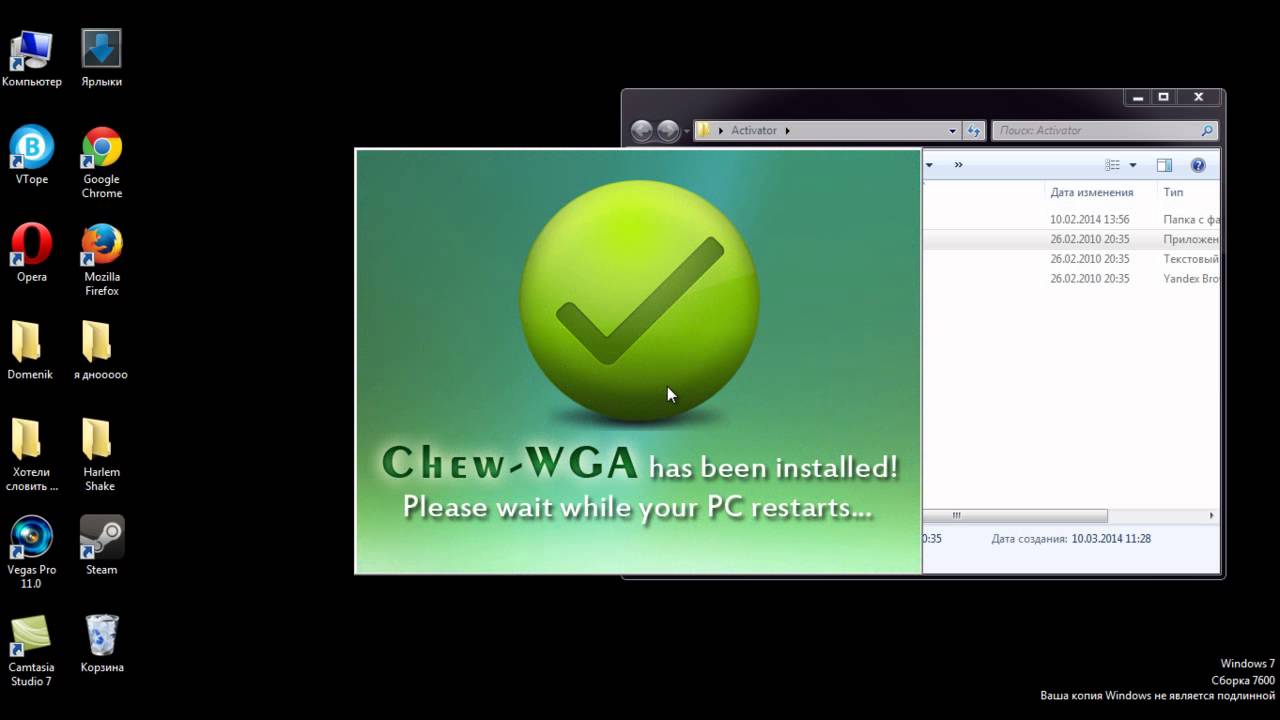 Также она не умеет работать с 64-разрядными процессорами.
Также она не умеет работать с 64-разрядными процессорами.